Если вы участвуете в закупках по 44-ФЗ и 223-ФЗ в Московской области, то без регистрации в ПИК ЕАСУЗ не обойтись. Рассказываем, что это такое и как поставщикам и заказчикам работать в системе.
В этой статье:
- Что такое ПИК ЕАСУЗ
- Как начать работу в ПИК ЕАСУЗ
- Получение сертификата ЭП для работы на портале
- Регистрация поставщика на ПИК ЕАСУЗ
- Как поставщику работать с контрактами в ПИК ЕАСУЗ
- Регистрация заказчика на ПИК ЕАСУЗ
- Создание карточки контракта
- Как найти контракт на Портале исполнения контрактов
- Исполнение контракта на ПИК ЕАСУЗ
- Как загрузить документы на Портал ЕАСУЗ
- Как упростить работу с госзакупками
- Коротко о важном
Портал исполнения контрактов Единой автоматизированной системы управления закупками (ПИК ЕАСУЗ) — один из разделов единой государственной информационной платформы для управления закупками ЕАСУЗ, ориентированной на бизнес и жителей Московской области. Если вы хотите участвовать в государственных и муниципальных закупках по 44-ФЗ и 223-ФЗ в Московской области, регистрация в системе обязательна.
Московская область и Москва — два самостоятельных субъекта Российской Федерации, которые не являются частью друг друга. Поэтому платформа для торгов в Московской области не публикует информацию о тендерах для Москвы и наоборот.
ЕАСУЗ собирает в одном месте все данные о прошедших, открытых и планируемых торгах в конкретном субъекте РФ. Здесь юридические и физические лица могут найти интересные закупки, арендовать или купить недвижимость у государства. Важное условие — заказчик или объект торгов должны находиться в Московской области.
ЕАСУЗ упрощает процедуры торгов для участников закупок с помощью цифровизации документооборота и автоматизации работы. Например, при оформлении тендера система формирует типовые документы по шаблону, помогает правильно заполнить коды и наименования позиций, рекомендует характеристики объекта закупки и выводит информацию об ограничениях или преимуществах.
Площадка ЕАСУЗ делится на подсистемы, которые помогают организовать и ускорить действия, связанные с закупками. Каждый раздел отвечает за конкретные процедуры в закупочных процессах:
- ЕАСУЗ 44 — процедуры по 44-ФЗ.
- ЕАСУЗ 223 — закупки по 223-ФЗ.
- АРИП — земельно-имущественные торги.
- Электронный магазин — закупки малого объема по 44-ФЗ и 223-ФЗ у единственного поставщика.
- Аналитический портал — статистические и аналитические данные о закупках.
- ПИК ЕАСУЗ — система быстрого обмена электронными данными и контроля исполнения контрактов.
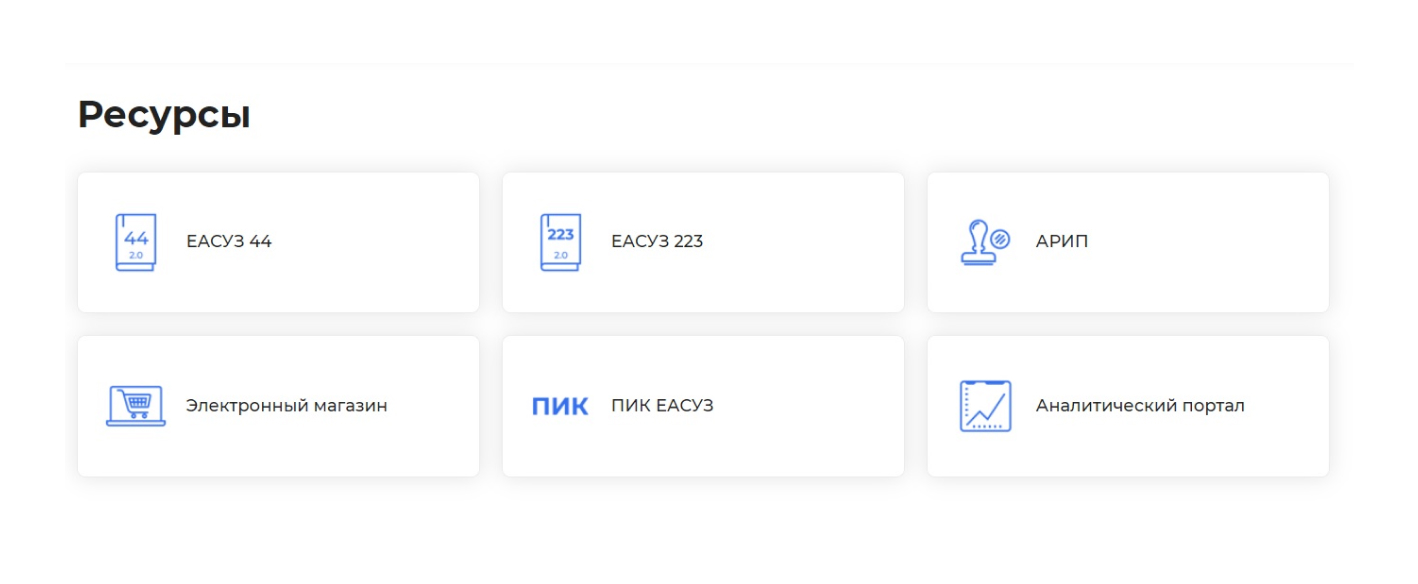
Портал исполнения контрактов Московской области предназначен для контрагентов, работающих с закупками по 44-ФЗ и 223-ФЗ. После определения победителя торгов здесь формируются и подписываются все документы, связанные с контрактом: проекты, сметы, счета и накладные.
ПИК ЕАСУЗ помогает участникам закупки контролировать все стадии деловых отношений, связанные с договором. В том числе:
— разработку и согласование проекта контракта,
— соблюдение сроков договора,
— своевременный обмен документами,
— объем исполненных контрактных обязательств в процентном и денежном выражении.
Стороны контролируют рабочие процессы онлайн и обмениваются документами в электронном виде. Решение интегрировано с бухгалтерскими системами, поэтому оно напрямую передает документы и загружает их в регистры. Функция «Умный контракт» помогает автоматически сформировать проект документа без нарушений. Данные шифруются криптозащитой.
Чтобы начать работу на портале, в системе нужно зарегистрировать организацию и физлиц, уполномоченных подписывать юридически важные документы. Вот что потребуется сделать:
- Назначить должностное лицо в качестве администратора организации для работы на портале.
- Получить электронную подпись (ЭП) для администратора и сотрудников, которые будут работать на портале.
- Зарегистрироваться и получить аккредитацию у Оператора ЭДО ФТ-Крипто («Fintender EDS»).
- Зарегистрироваться на портале ПИК ЕАСУЗ.
Для участия в торгах по 44-ФЗ и 223-ФЗ нужно получить аккредитацию в Единой информационной системе (ЕИС) в сфере закупок. Процесс занимает от 2 до 16 дней, поэтому зарегистрироваться в системе лучше до участия в тендере. Для начинающих поставщиков мы подготовили инструкцию по регистрации в ЕИС.
Если во время участия в тендере вы оказались в спорной или непонятной ситуации, задайте вопрос специалистам Контур.Закупок и получите экспертный ответ.
Каждому сотруднику, который будет работать в ПИК ЕАСУЗ, нужно получить электронную подпись. Обычная электронная подпись не подойдет — только усиленная криптозащитой квалифицированная подпись (КЭП). Это цифровой аналог собственноручной подписи руководителя или владельца организации на бумаге. Подписанные КЭП электронные документы имеют полную юридическую силу.
Оформляйте сертификат электронной подписи для организаций и физлиц в Удостоверяющем центре Контура. Закажите сегодня и уже через 1–2 дня ЭП будет у вас.
Сертификат ЭП получен. Теперь разберем два основных этапа получения доступа на Портал — регистрацию на Финтендер-Крипто и на самом ПИК ЕАСУЗ.
Регистрация на Финтендер-Крипто
Нажмите первую ссылку в окне авторизации на сайте ПИК ЕАСУЗ или сразу перейдите сайт Оператора ЭДО.
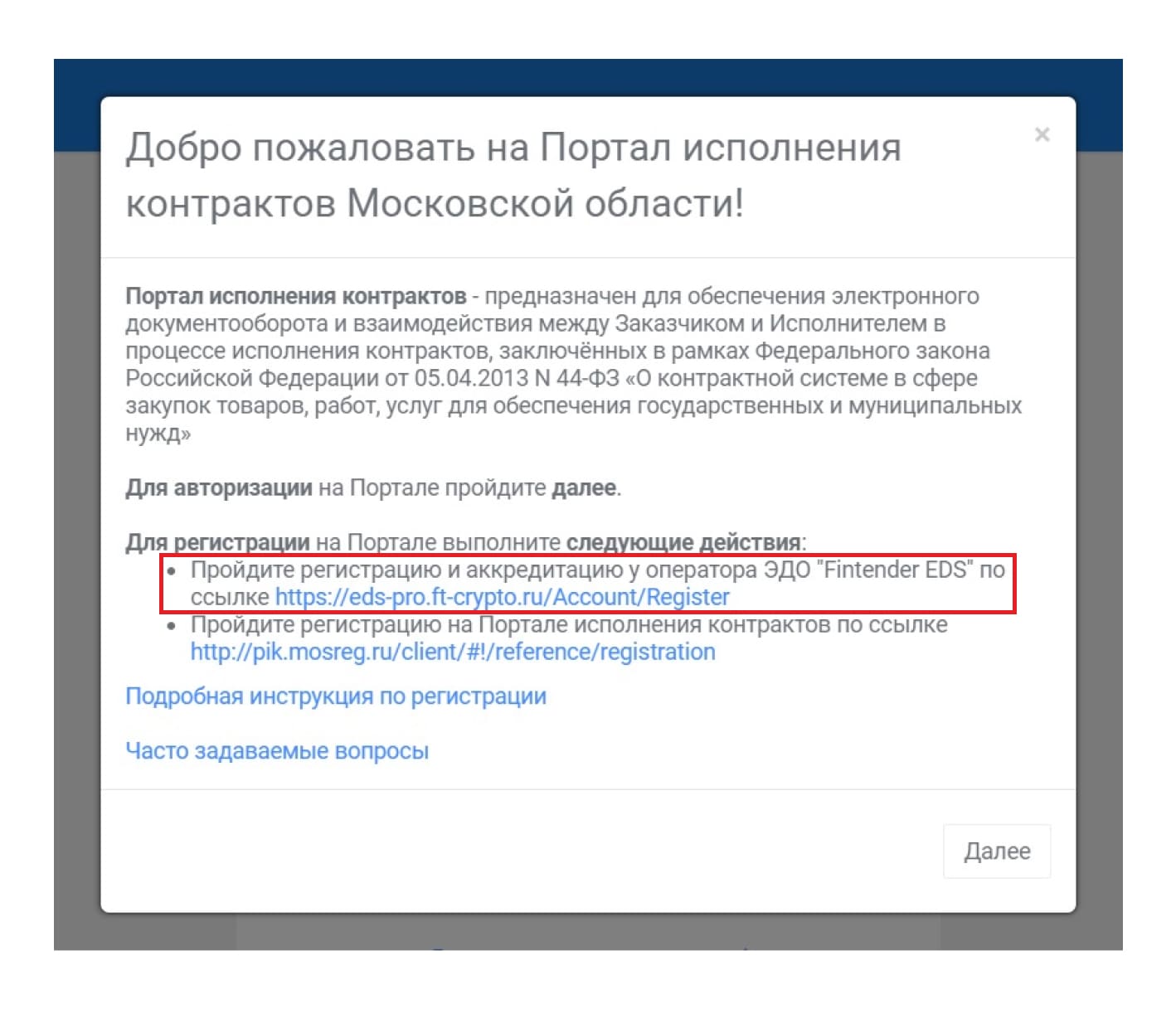
Заполните поля в форме регистрации и нажмите кнопку «Зарегистрироваться».
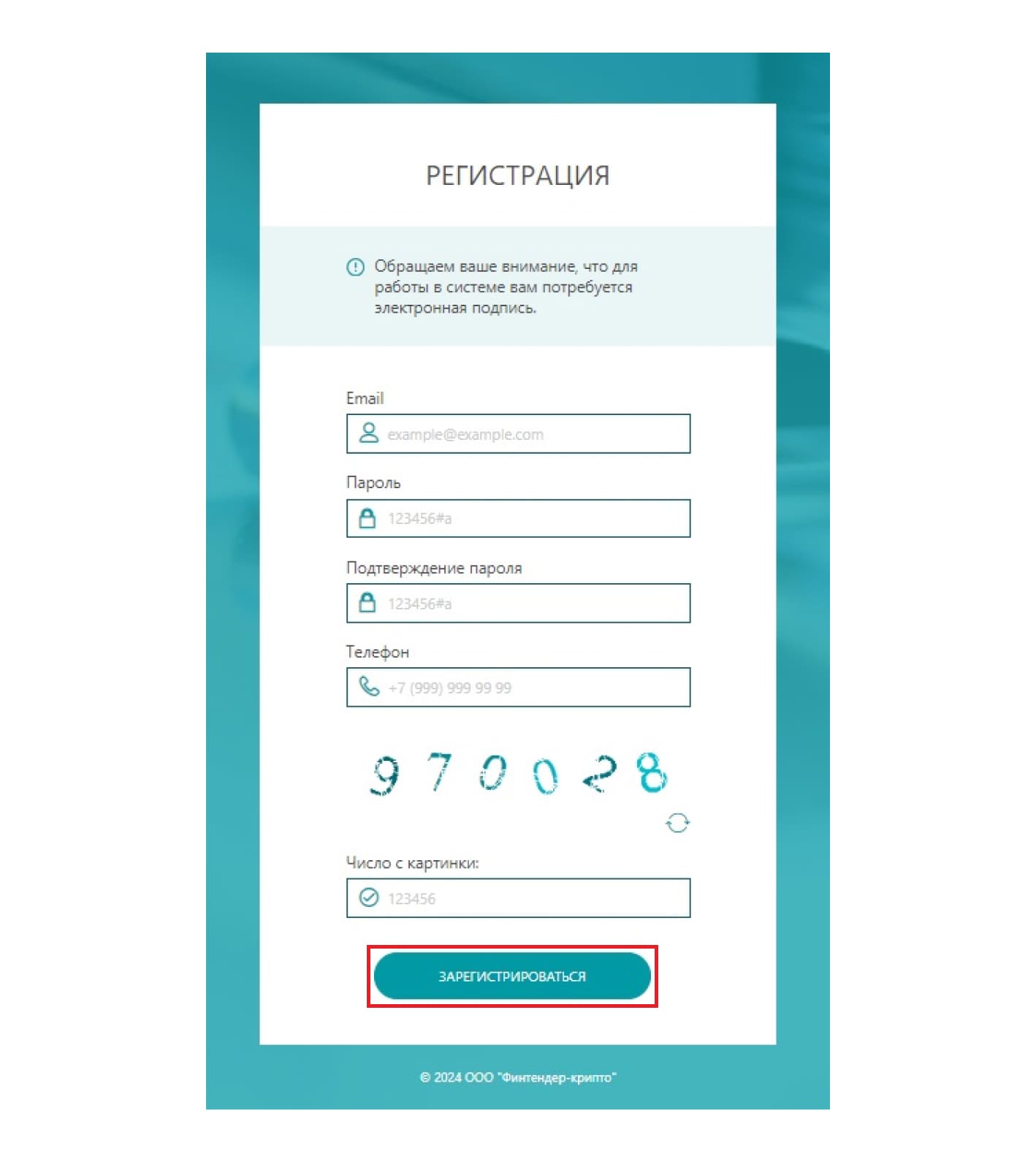
После откроется страница сервиса. Добавьте абонентов, которые будут участвовать в ЭДО от имени организации. Для этого откройте панель управления в верхнем правом углу и нажмите «Личный кабинет».
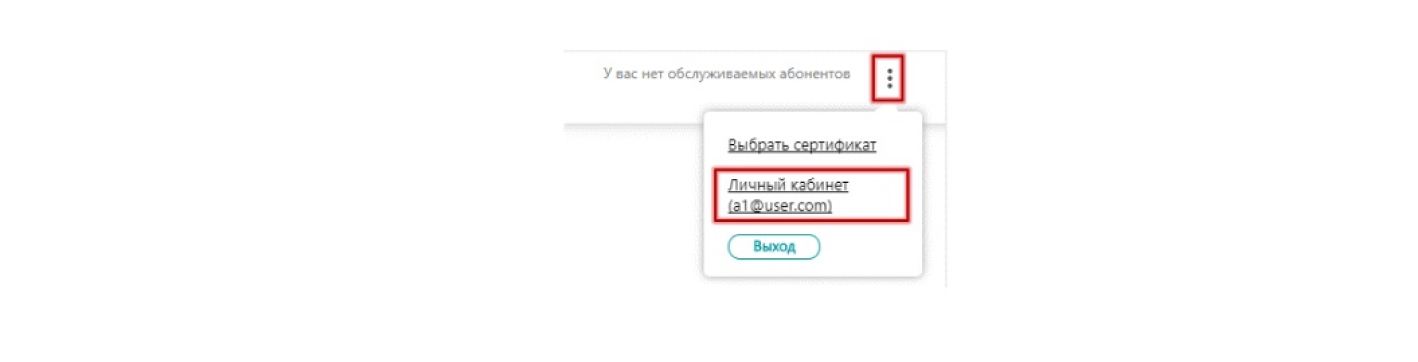
Важно: все сотрудники с правом подписи на Портале должны пройти регистрацию у Оператора ЭДО.
Откроется раздел «Абоненты» ЛК. Нажмите на кнопку «Добавить абонента».

Откроется форма «Добавление абонента», разделенная на четыре раздела: «Сертификат», «Организация», «Настройка сервисов», «Подтверждение и подпись». Они заполняются по очереди, каждый следующий открывается по кнопке «Далее». Когда внесете данные, нажмите на кнопку «Подписать и отправить» внизу формы.
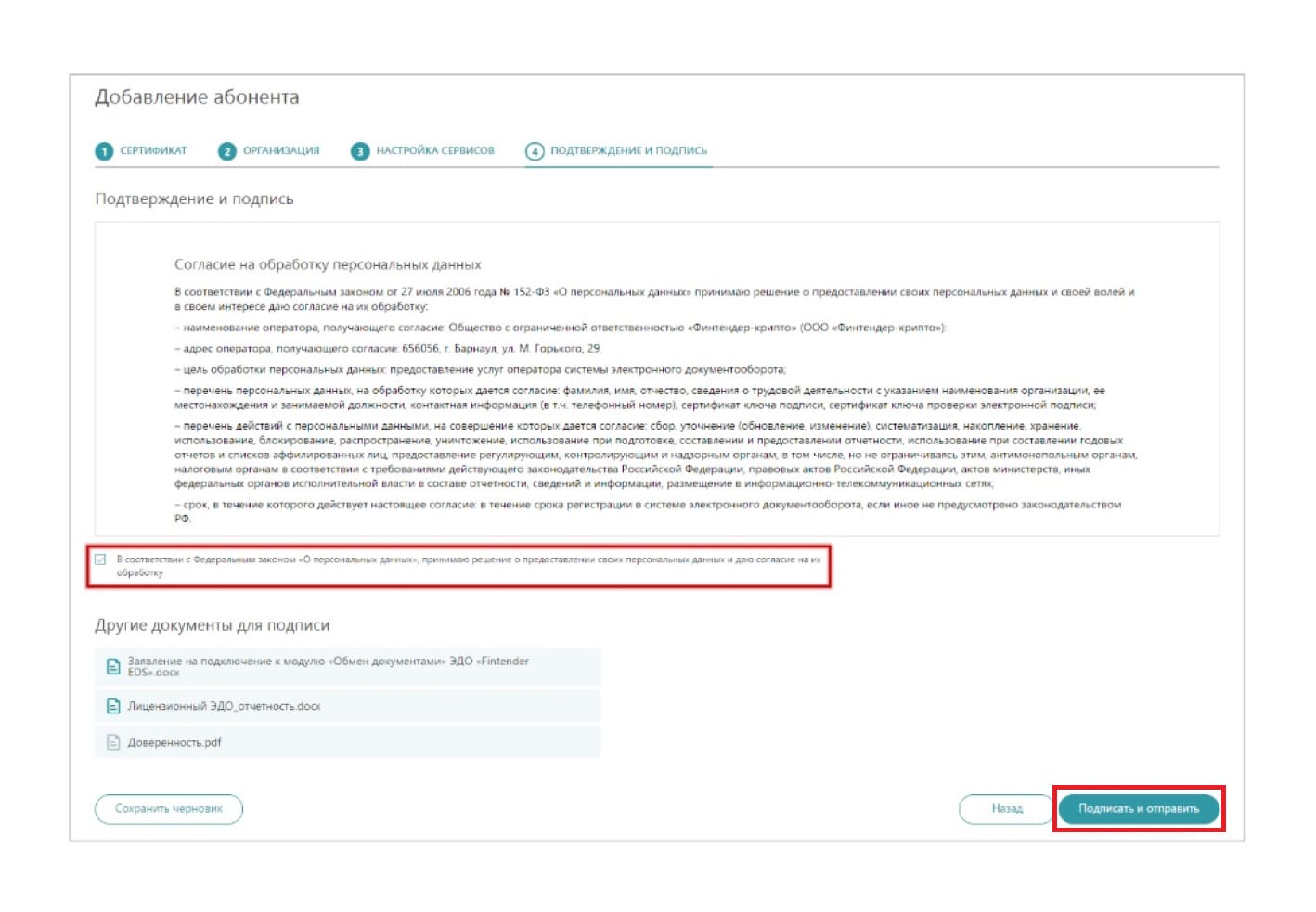
Как только отправите запрос на добавление абонента, раздел «Абоненты» обновится.
Регистрация на ПИК ЕАСУЗ
Перейдите на Портал исполнения контрактов и нажмите ссылку «Регистрация организации». Откроется форма — заполните ее.
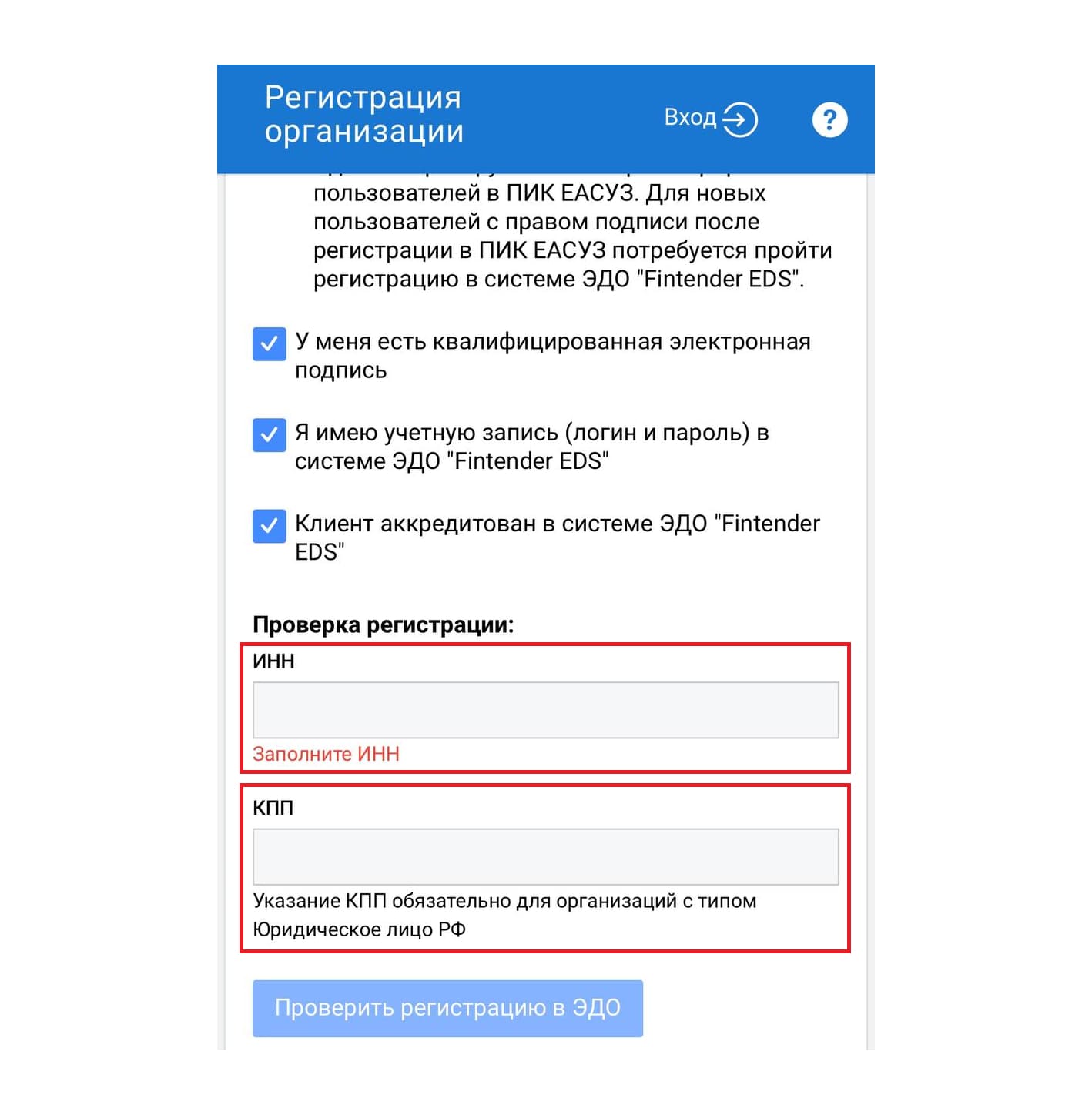
Если данные верны, раскроются дополнительные поля. В них нужно ввести основные сведения об организации, контактную информацию, реквизиты и тип закупок, в которых будете участвовать.
Зарегистрируйтесь в качестве поставщика. Для этого в блоке «Роль организации» отметьте пункт «Исполнитель».
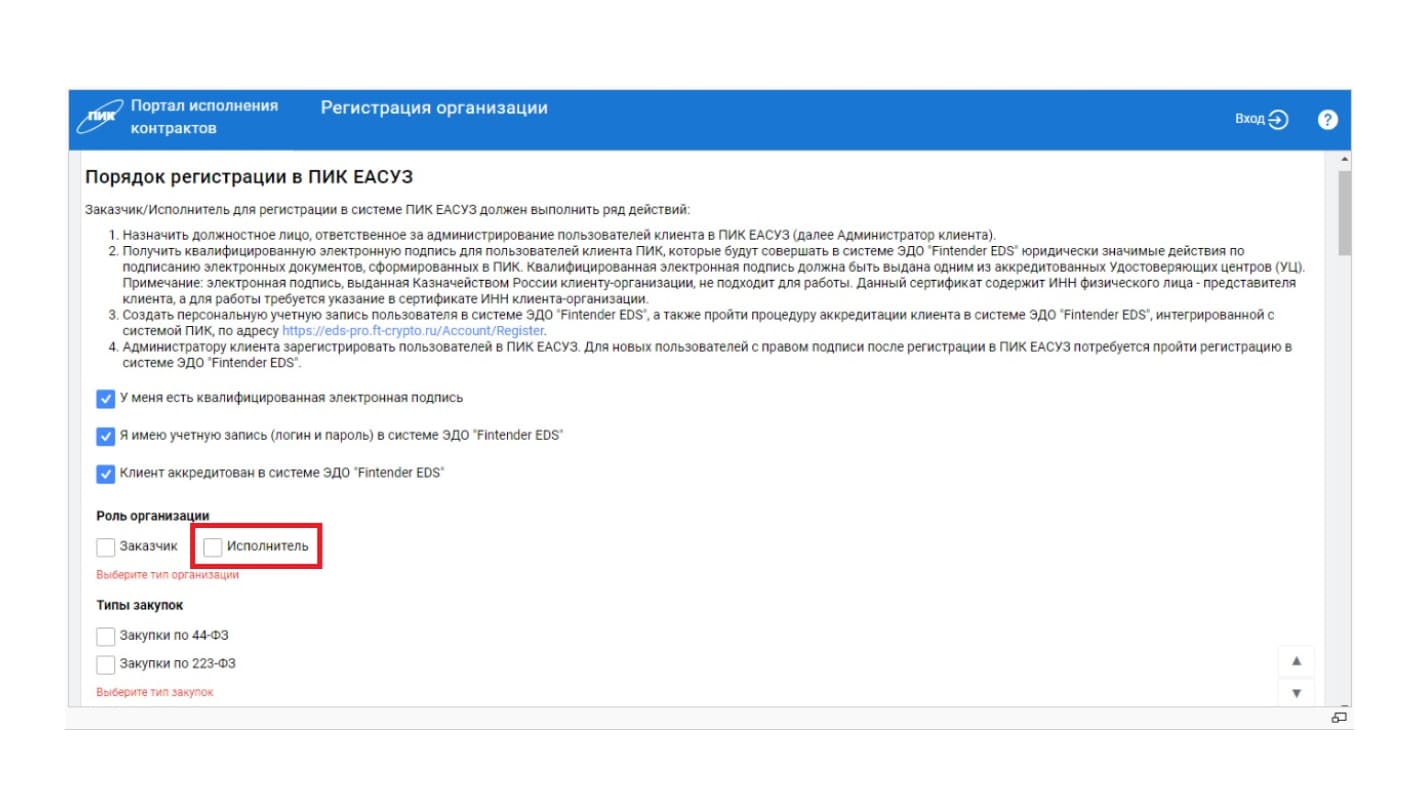
Нажмите кнопку «Проверить регистрацию в ЭДО» — запрос в ЭДО отправится автоматически. Если результат проверки успешный, выйдет уведомление: «Организация найдена в ЭДО» и появится форма регистрации. Подтвердите регистрацию по кнопке в форме.
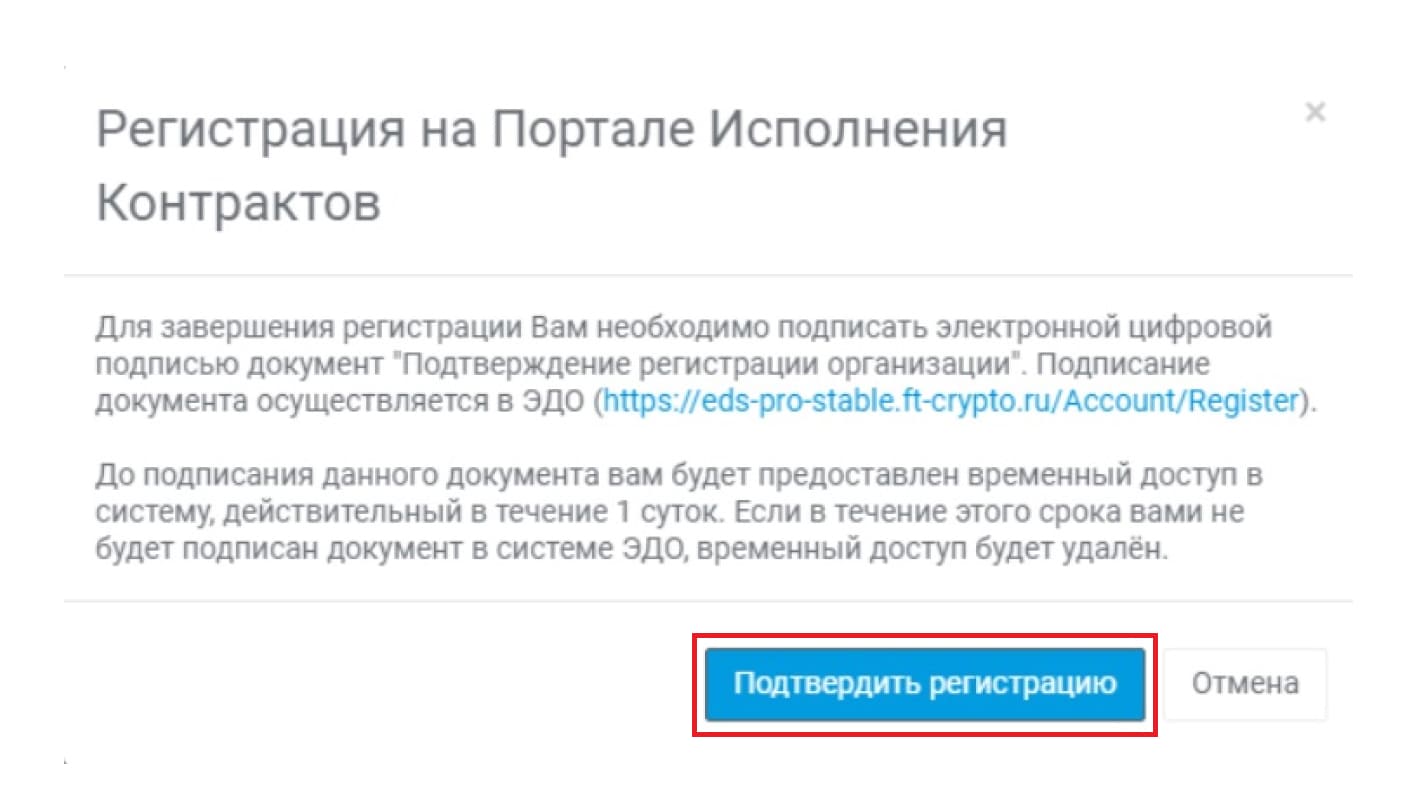
Система создаст временный личный кабинет с профилями организации и первого пользователя в системе. Чтобы получить аккредитацию, нажмите на кнопку «Подписать заявку» в ЛК в разделе «Сведения об организации». Откроется заявка на регистрацию. Нажмите кнопку «Подписать и отправить».
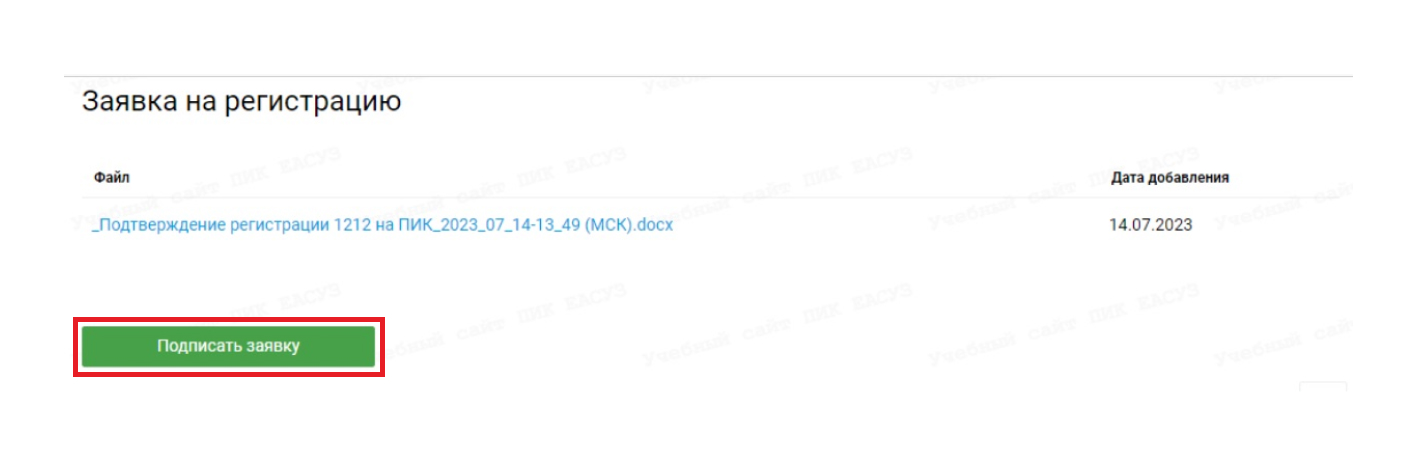
После этого выйдите из временного ЛК и заново авторизуйтесь в системе.
Войдите в систему по своим логину и паролю. На главной странице находятся инструменты для работы поставщика с контрактами. В зависимости от целей выберите раздел:
- «Обмен документами с ЭДО» поможет найти нужную квитанцию или акт. Здесь содержится список отправленных и полученных файлов с разбивкой по статусу, типу объекта, дате создания, отправки или получения.
- «Контракты и договоры» выводит реестры заключенных контрактов — отдельно по 44-ФЗ, по 223-ФЗ и запросам коммерческих предложений. Поиск работает по статусу, дате, номеру закупки, наименованию заказчика и прочим параметрам.
- «Исполнение контрактов» содержит списки направленных заказчиком заявок, обязательств заказчика и исполнителя, документы исполнения по обязательствам.
- «Отчеты» показывают аналитику и статистику исполнения по контрактам, процент оплаты и процент исполнения по ним. Этот подраздел доступен только исполнителям.
Если нужно отредактировать данные о компании, сделайте это в разделе «Моя организация». Сменить пользователя системы можно в пункте «Моя учетная запись».
Чтобы зарегистрироваться на Портале исполнения контрактов в качестве заказчика, зарегистрируйтесь на ФТ-Крипто. Затем пройдите регистрацию на ПИК ЕАСУЗ, а в блоке «Роль организации» отметьте чек-бокс «Заказчик».
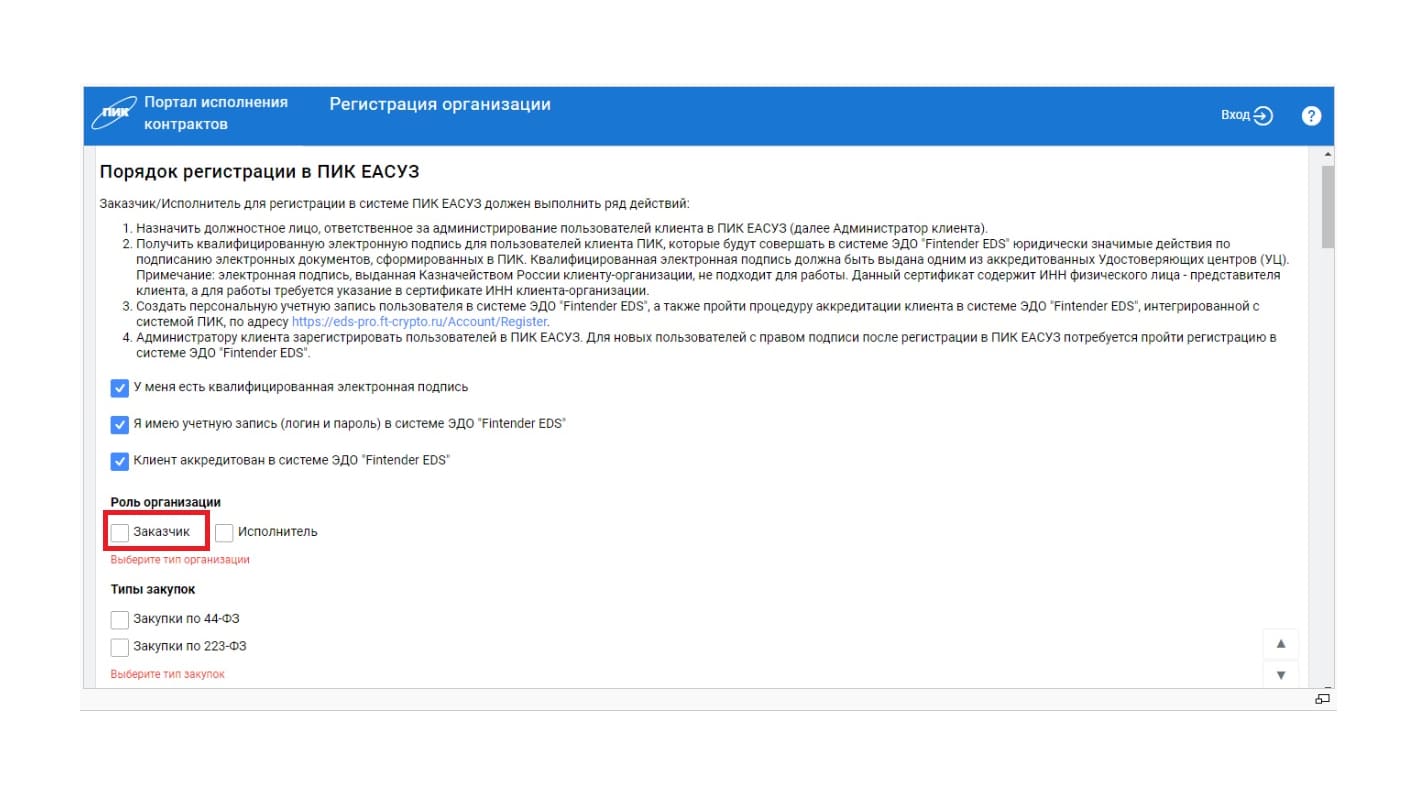
После аккредитации перезайдите в ЛК, чтобы получить полный доступ к функционалу системы. Личный кабинет заказчика повторяет основные разделы ЛК поставщика, но есть и отличия. Например, здесь хранятся шаблоны контрактов, можно просмотреть отчеты об оплатах и приемке по контрактам, узнать рейтинг исполнения контрактов в ПИК ЕАСУЗ.
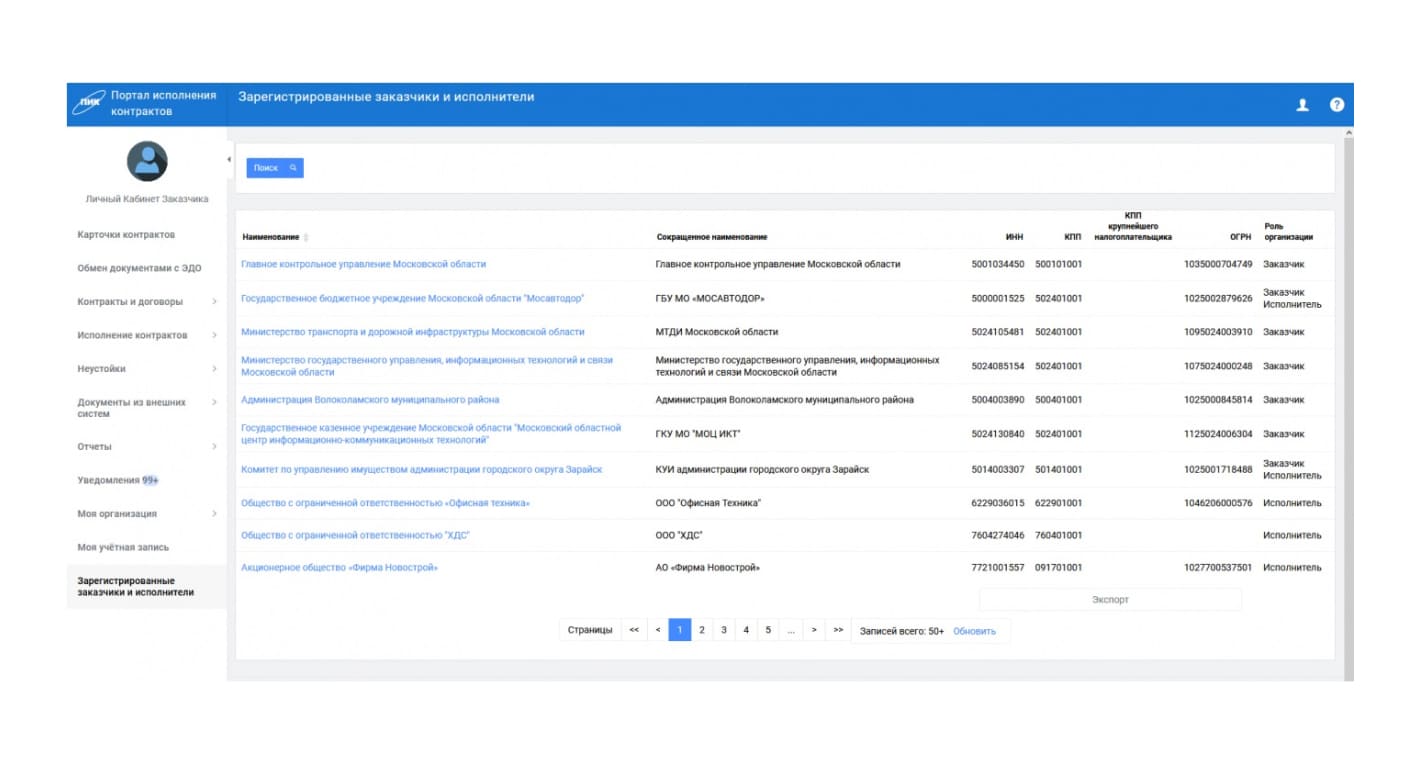
До публикации извещения о закупке заказчик должен подготовить электронную карточку контракта или договора (далее — ЭКК/ЭКД). В ней содержатся сведения о заказчике, закупке, условия и список обязательств сторон в рамках соглашения.
ЭКК/ЭКД формируется на основе плана-графика заказчика. Чтобы ее создать, нужно зайти в раздел «Карточки контрактов».
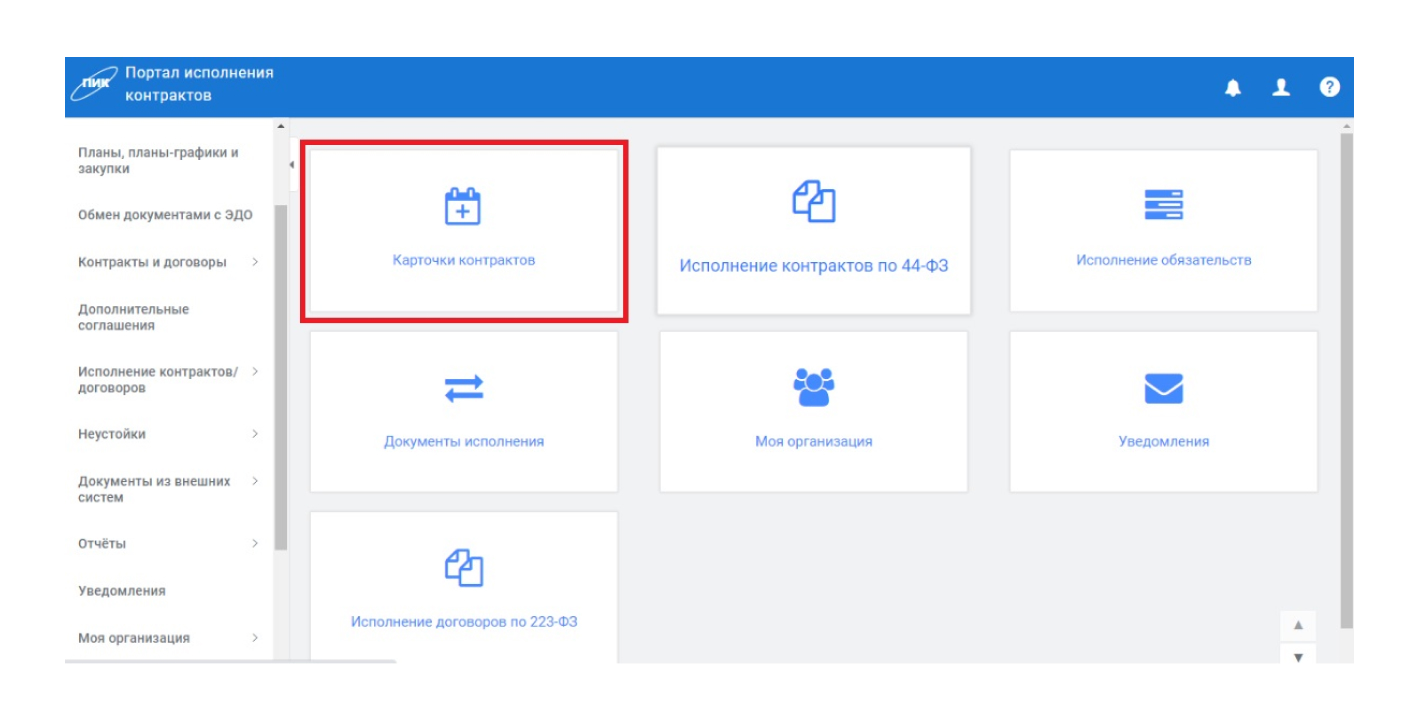
Чтобы создать электронную карточку:
- Войдите в действующий план-график закупки.
- Выберите нужную позицию и перейдите по ней, чтобы открыть карточку.
- Перейдите на вкладку «Подготовка извещения» и нажмите кнопку «Создать сведения об условиях».
- В открывшемся редакторе заполните сведения о закупке и условиях контракта/договора.
Затем информацию нужно загрузить на Портал исполнения контрактов. Когда документ появится в разделе «Контракты и договоры», исполнитель сможет видеть график исполнения и сформировать по нему отчетные документы.
Для стандартных соглашений с помощью технологии «Умный контракт» можно сделать проект договора по шаблону. На вкладке обязательств выберите нужный шаблон и нажмите кнопку «Сформировать по шаблону». Система автоматически составит электронный проект документа.
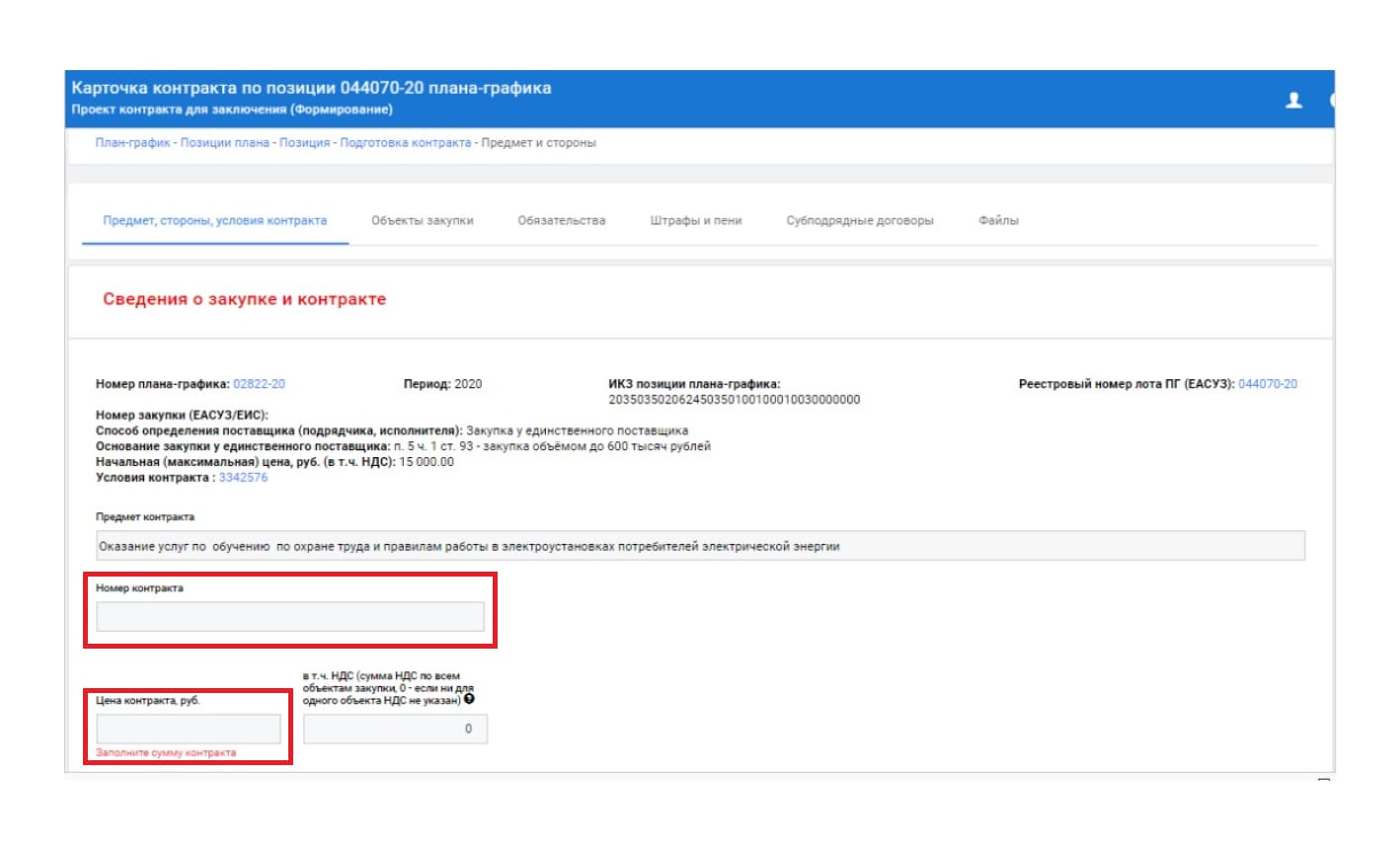
После заключения договора заказчик вносит в ЭКК информацию о поставщике и цене контракта. Когда все обязательства будут исполнены, заказчик проверит отчетные документы и направит информацию в ПИК ЕАСУЗ.
Найти контракт в ПИК ЕАСУЗ можно в разделе «Контракты и договоры». В нем содержатся реестры договоров по 44-ФЗ, 223-ФЗ и список запросов коммерческих предложений.
Еще один вариант поиска контракта — на вкладке «Исполнение контрактов». Здесь его можно найти по обязательствам, срокам, статусу и документам исполнения.
Поиск настраивается по нескольким параметрам. Например:
- данные заказчика,
- данные исполнителя,
- предмет контракта,
- реестровый номер контракта,
- объект закупки,
- дата закупки,
- статус соглашения,
- сроки обязательств.
После заключения договора документ появляется в разделе «Контракты и договоры». Под реестровым номером контракта находится активная ссылка «График исполнения» — в нем указаны сроки и обязательства сторон.
Каждый этап исполнения контракта нужно подкреплять документально в разделе «Исполнение контрактов/договоров». Здесь уже есть автоматически сформированные документы с информацией о заказчике, поставщике, стадии исполнения и обязательств по контракту.
От регистрации в ЕИС до заключения контракта
Оставить заявку
Реклама 16+. ООО «Сертум-Про».
Чтобы исполнить контракт на Портале:
- Выберите обязательство.
- Нажмите кнопку «Карточка исполнения обязательств».
- Внесите нужные сведения в карточку исполнения.
- Прикрепите отчетные документы.
- Подпишите файлы КЭП.
- Отправьте данные заказчику.
Далее заказчик проверит документы и подпишет их или вернет на доработку. Статус обязательства отобразится в реестре «Исполнение обязательств» в соответствующей графе.
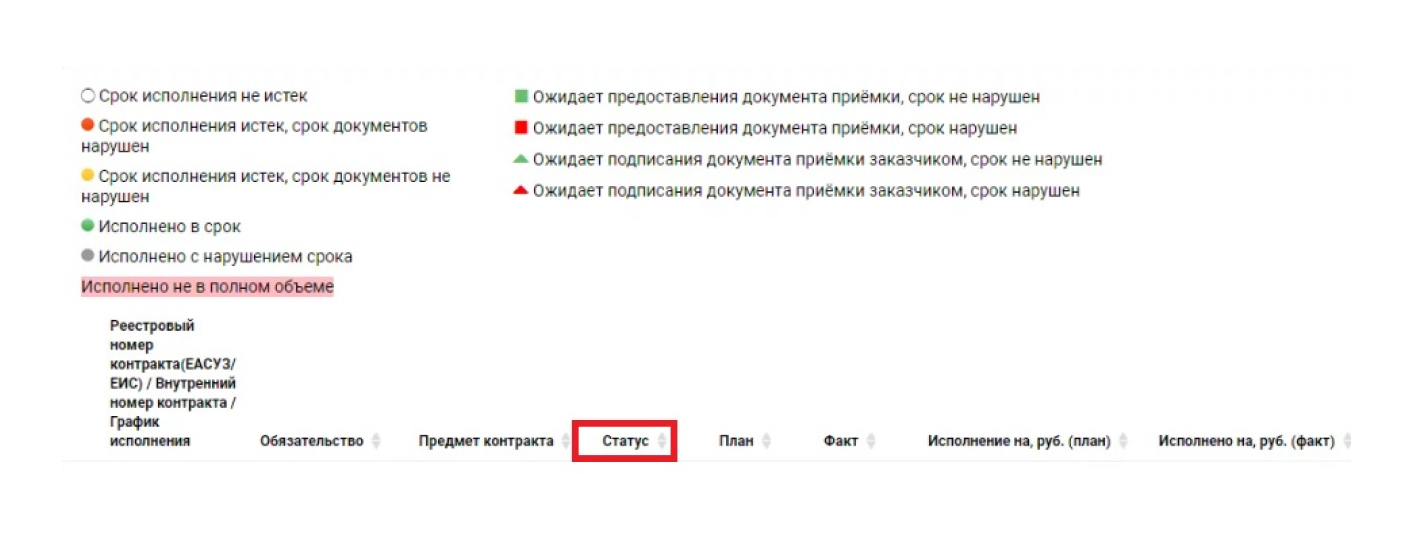
Чтобы потренироваться в заполнении карточек контрактов, документов и создании обязательств в ПИК ЕАСУЗ, воспользуйтесь учебной версией портала. Для этого перейдите по ссылке и авторизуйтесь с помощью своих логина и пароля в ПИК. Действия на учебной площадке никак не повлияют на основной сайт. Каждое воскресенье внесенная информация удаляется.
Если заказчику нужны скан-копии бумажных документов, их можно добавить в систему в разделе «Карточка документа». Для этого:
- Нажмите «Добавить файл».
- В системном окне выберите нужный файл.
- Нажмите «Открыть».
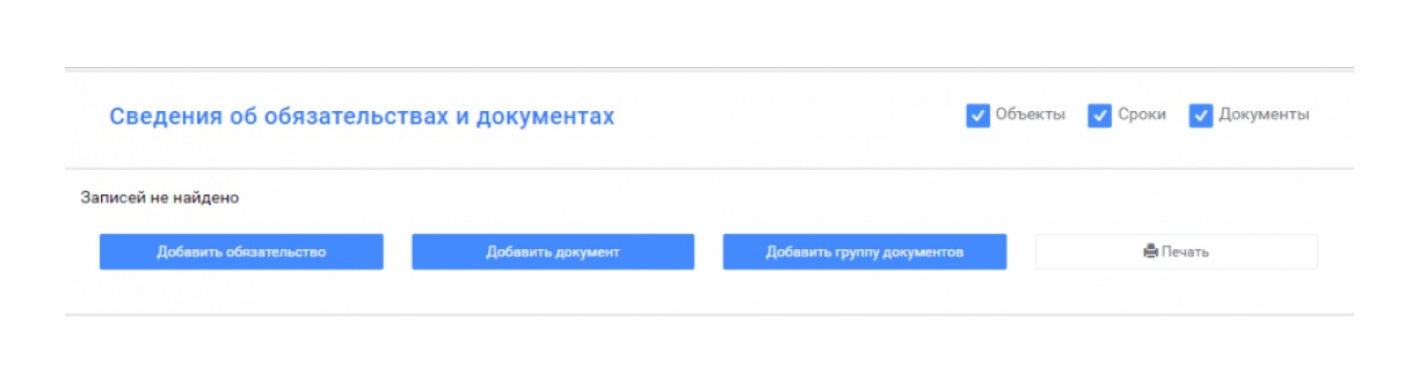
Когда документ загрузится, его название появится в поле «Наименование документа». После этого файл нужно заверить электронной подписью.
Важно! Если заказчик запросит бумажные оригиналы документов, их данные должны полностью совпадать с загруженными в систему электронными файлами.
Упростить участие в государственных и муниципальных тендеры в Московском и других регионах можно с помощью сервиса Контур.Закупки. Умный алгоритм мониторит более 300 государственных и коммерческих порталов и подбирает только актуальные закупки без дублей и по нужным параметрам. Сервис помогает организовать работу с тендерами и контролировать весь цикл закупки — от поиска до исполнения контракта.
ПИК ЕАСУЗ облегчает и структурирует взаимодействие заказчиков и поставщиков, потому что автоматизирует и ускоряет рутинные процессы — поиск данных, составление контрактов, подготовку документов и обмен ими. Однако функционал портала распространяется только на государственные и муниципальные закупки в Московской области.
Если вы планируете или уже начали работать с тендерами, то разобраться в тонкостях помогут материалы от экспертов Контур.Закупок. Подпишитесь на нашу рассылку и получайте полезные статьи и видео на почту раз в две недели.
Инструкция по ПИК ЕАСУЗ с сод
Материал из WIKI
Перейти к: навигация,
поиск
Содержание
- 1 Краткое описание о системе
- 2 Регистрация в ПИК ЕАСУЗ
- 2.1 Порядок регистрации
- 2.2 Регистрация и аккредитация у Оператора ЭДО
- 2.3 Регистрация и аккредитация в ПИК ЕАСУЗ
- 2.4 Регистрация новых сотрудников.
- 2.4.1 Регистрация у Оператора ЭДО
- 2.4.2 Регистрация в ПИК ЕАСУЗ
- 2.5 Вопросы и ответы при регистрации
- 3 Обзор главное страницы системы ПИК ЕАСУЗ
- 3.1 Обзор главной страницы.
- 3.2 Меню навигации системы ПИК ЕАСУЗ.
- 4 Создание электронной карточки контракта (ЭКК)
- 4.1 Создание ЭКК до публикации извещения
- 4.1.1 Порядок создание ЭКК до публикации извещения
- 4.1.2 Правила заполнения разделов ЭКК до публикации извещения
- 4.1.2.1 Предмет стороны и условия контракта
- 4.1.2.2 Объекты Закупки
- 4.1.2.3 …
- 4.1.3 Внесение изменений в размещенную ЭКК до публикации извещения
- 4.1.4 Создание ЭКК до публикации извещения при использовании шаблона ЭКК
- 4.2 Создание ЭКК до заключения контракта
- 4.2.1 Порядок создание ЭКК до заключения контракта
- 4.2.2 Правила заполнения разделов ЭКК до публикации извещения
- 4.2.2.1 Предмет стороны и условия контракта
- 4.2.2.2 Объекты Закупки
- 4.2.2.3 …
- 4.2.3 Внесение изменение в размещенную ЭКК до заключения контракта (при не созданном исполнении)
- 4.3 Создание шаблонов ЭКК
- 4.3.1 Виды шаблонов ЭКК
- 4.3.2 Правила создания шаблона ЭКК
- 4.3.3 Возможные ошибки пр создании шалона ЭКК
- 4.4 Вопросы и ответы при создании ЭКК
- 4.1 Создание ЭКК до публикации извещения
- 5 Исполнение контракта
- 5.1 Проверка правильности исполняющей ЭКК
- 5.2 Работа с документами исполнения
- 5.2.1 Загрузка документа
- 5.2.2 Рассмотрение/согласование документа (утверждение, отказа, досрочное согласование)
- 5.2.3 Возможные ошибки при работе с документами исполнения
- 5.3 Внесение изменения в исполняющею ЭКК (Доп. Соглашение/техническая правка)
- 5.4 Формирования отчета о Завершение этапа/контракта
- 5.5 Расторжение контракта
- 5.6 Исполнение контракта вне ПИК
- 5.7 Вопросы и ответы при исполнении контрактов через ПИК ЕАСУЗ
- 6 Штрафы и пени
- 6.1 Создание требования об уплате штрафов и неустоек
- 6.2 Вопросы и ответы по штрафам и пеням
- 7 Административные функции
- 7.1 Регистрация пользователей
- 7.2 Создание ролевой политики
- 7.3 Создание групп подписантов документов исполнения
- 7.4 Загрузка Планов графиков, Закупок и контрактов из ЕАСУЗ
- 7.5 Вопросы и ответы при работе с административным функционалом
- 8 Ответы на юридические вопросы
- 9 Видео инструкция
- 10 Вебинары
Краткое описание о системе
Регистрация в ПИК ЕАСУЗ
Порядок регистрации
Регистрация и аккредитация у Оператора ЭДО
Регистрация и аккредитация в ПИК ЕАСУЗ
Регистрация новых сотрудников.
Регистрация у Оператора ЭДО
Регистрация в ПИК ЕАСУЗ
Вопросы и ответы при регистрации
Обзор главное страницы системы ПИК ЕАСУЗ
Обзор главной страницы.
Меню навигации системы ПИК ЕАСУЗ.
Создание электронной карточки контракта (ЭКК)
Создание ЭКК до публикации извещения
Порядок создание ЭКК до публикации извещения
Правила заполнения разделов ЭКК до публикации извещения
Предмет стороны и условия контракта
Объекты Закупки
…
Внесение изменений в размещенную ЭКК до публикации извещения
Создание ЭКК до публикации извещения при использовании шаблона ЭКК
Создание ЭКК до заключения контракта
Порядок создание ЭКК до заключения контракта
Правила заполнения разделов ЭКК до публикации извещения
Предмет стороны и условия контракта
Объекты Закупки
…
Внесение изменение в размещенную ЭКК до заключения контракта (при не созданном исполнении)
Создание шаблонов ЭКК
Виды шаблонов ЭКК
Правила создания шаблона ЭКК
Возможные ошибки пр создании шалона ЭКК
Вопросы и ответы при создании ЭКК
Исполнение контракта
Проверка правильности исполняющей ЭКК
Работа с документами исполнения
Загрузка документа
Рассмотрение/согласование документа (утверждение, отказа, досрочное согласование)
Возможные ошибки при работе с документами исполнения
Внесение изменения в исполняющею ЭКК (Доп. Соглашение/техническая правка)
Формирования отчета о Завершение этапа/контракта
Расторжение контракта
Исполнение контракта вне ПИК
Вопросы и ответы при исполнении контрактов через ПИК ЕАСУЗ
Штрафы и пени
Создание требования об уплате штрафов и неустоек
Вопросы и ответы по штрафам и пеням
Административные функции
Регистрация пользователей
Создание ролевой политики
Создание групп подписантов документов исполнения
Загрузка Планов графиков, Закупок и контрактов из ЕАСУЗ
Вопросы и ответы при работе с административным функционалом
Ответы на юридические вопросы
Видео инструкция
Вебинары
Система ПИК для организации разработана для взаимодействия поставщиков и заказчиков Московской области. ПИК ЕАСУЗ применяется для исполнения контрактов и поэтапного контроля заключенных соглашений.

Навигация
Коротко о главном: 5 пунктов
- ПИК ЕАСУЗ — это электронная система для управления контрактами в Москве и Московской области.
- На платформе можно отслеживать выполнение контрактов и обмениваться документами онлайн.
- Для работы в ПИК ЕАСУЗ нужна специальная электронная подпись, ее можно получить только в авторизованных центрах.
- Поставщикам и заказчикам нужно пройти регистрацию и аккредитацию.
- Все документы и контракты в ПИК ЕАСУЗ подписываются электронно и имеют полную юридическую силу.
Как используют ПИК
С 2018 года в Москве и Московской области новая информационная система зарегистрирована как ПИК ЕАСУЗ — портал исполнения контрактов единой автоматизированной системы управления закупками. Официальный адрес сервиса — www.easuz.mosreg.ru.
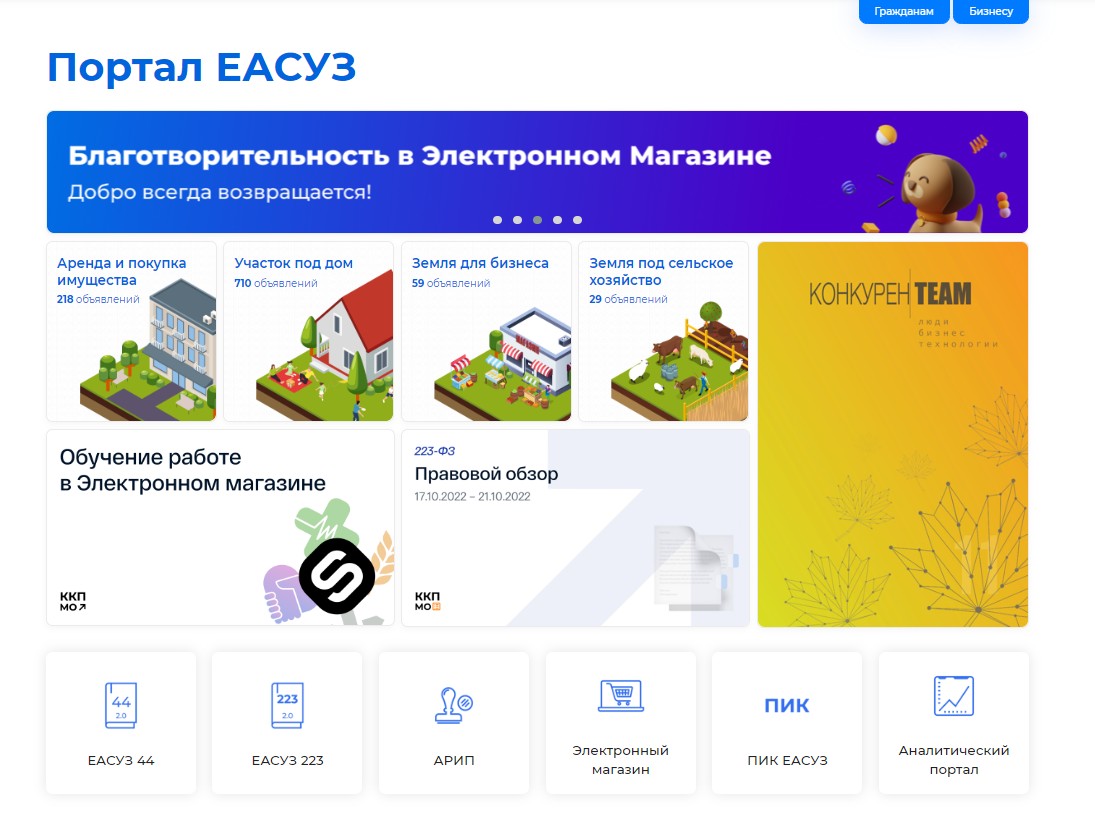
Портал ПИК ЕАСУЗ
На платформе поставщики и заказчики отслеживают контракт и проверяют ход его исполнения, знакомятся с плановой документацией. Главная цель ПИК — это уход от классической «бумажной» формы взаимоотношений. По сути, это сервис для электронного документооборота. И для заказчиков, и для поставщиков доступна в ПИК погрузка документов об обучении, о заключении и исполнении контрактов. Все формируется онлайн, шифруется инструментами криптозащиты и передается контрагенту по сети. Нет необходимости дублировать контракты и исполнительные документы на бумажном носителе. Сформированные в ПИК и подписанные электронной подписью, они имеют полную юридическую силу.
Основываясь на инструментарии системы, заказчики готовят проект контракта, согласовывают его с исполнителем и контролируют в процессе исполнения условий соглашения. Пользуются функционалом системы организации-заказчики государственного и муниципального уровней.
На платформе исполнения контрактов формируются сведения, но работа ведется на сервисе оператора электронного документооборота ФТ-Крипто, известном как Финтендер. Документы выгружаются в ФТ, подписываются электронной подписью и передаются контрагенту.
Какая нужна ЭП
Первое, что надо для регистрации в ПИК ЕАСУЗ, — получить усиленную квалифицированную электронную почту. И заказчикам, и поставщикам нужна новая ЭЦП; подпись, полученная в Казначействе для работы с ЕИС и торговыми площадками, для ПИК не подойдет. Казначейская подпись оформляется на конкретное физическое лицо с привязкой к его ИНН, тогда как ЭЦП для ПИК ЕАСУЗ формируется на исполнителя с ИНН учреждения. Получать такую подпись надо только в авторизованных удостоверяющих центрах.
А вот поставщикам проще: они смогут использовать электронную подпись от ФНС.
Для работы в ПИК ЕАСУЗ получите усиленную квалифицированную подпись!
Инструкция, как работать в программе ПИК для бюджетников и для коммерции, ничем не отличается от верификации в других программах:
- Зарегистрировать в системе всех исполнителей с правом подписи.
- Активировать учетную запись в трехдневный период после получения уведомления о регистрации.
- Добавить учетную запись в данные аккредитованной организации.
- Выбрать нужный файл и действие «Подписать».
- Согласиться с условиями или вернуться и внести исправления.
Сервис сформирует пакет подписываемых данных и направит оператору электронного документооборота на подписание.
По теме: как использовать ЭДО в госзакупках
Как зарегистрироваться поставщику
Перед началом работы надо пройти регистрацию для поставщиков в ПИК ЕАСУЗ. До запуска сервиса выполните два условия: получите электронные подписи для будущих пользователей и настройте рабочее место.

Таблица требований к ПК
Инструкция, как поставщику зарегистрироваться в ПИК ЕАСУЗ, похожа на процедуру в ЕИС:
- Определить ответственного пользователя или нескольких пользователей.
- Пройти процедуру аккредитации по всем пользователям в Финтендере (операторе ЭДО).
- Зарегистрироваться в ПИК.
- Ввести пользователей в систему.
- Зарегистрировать пользователей с правом подписи.
Самый важный шаг на этапе регистрации — аккредитация в ЭДО ПИК ЕАСУЗ. Зарегистрировать надлежит и саму организацию, и всех пользователей — физических лиц. Чтобы зарегистрировать пользователя, на главной странице выбираем действие «Бизнес». В открывшемся окне нажимаем «Начать зарабатывать».
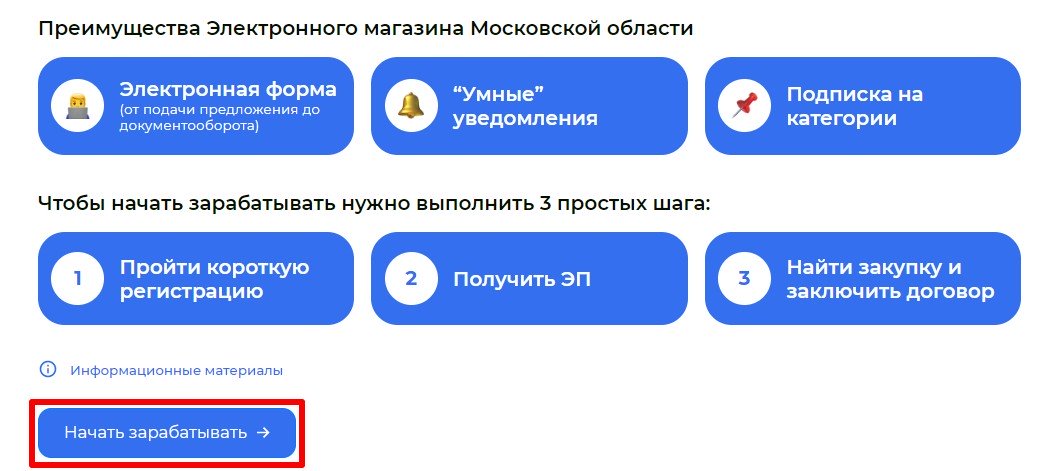
Инструкция, как пройти регистрацию в ЕАСУЗ
Откроется электронный магазин Московской области. Выбираем «Регистрация».
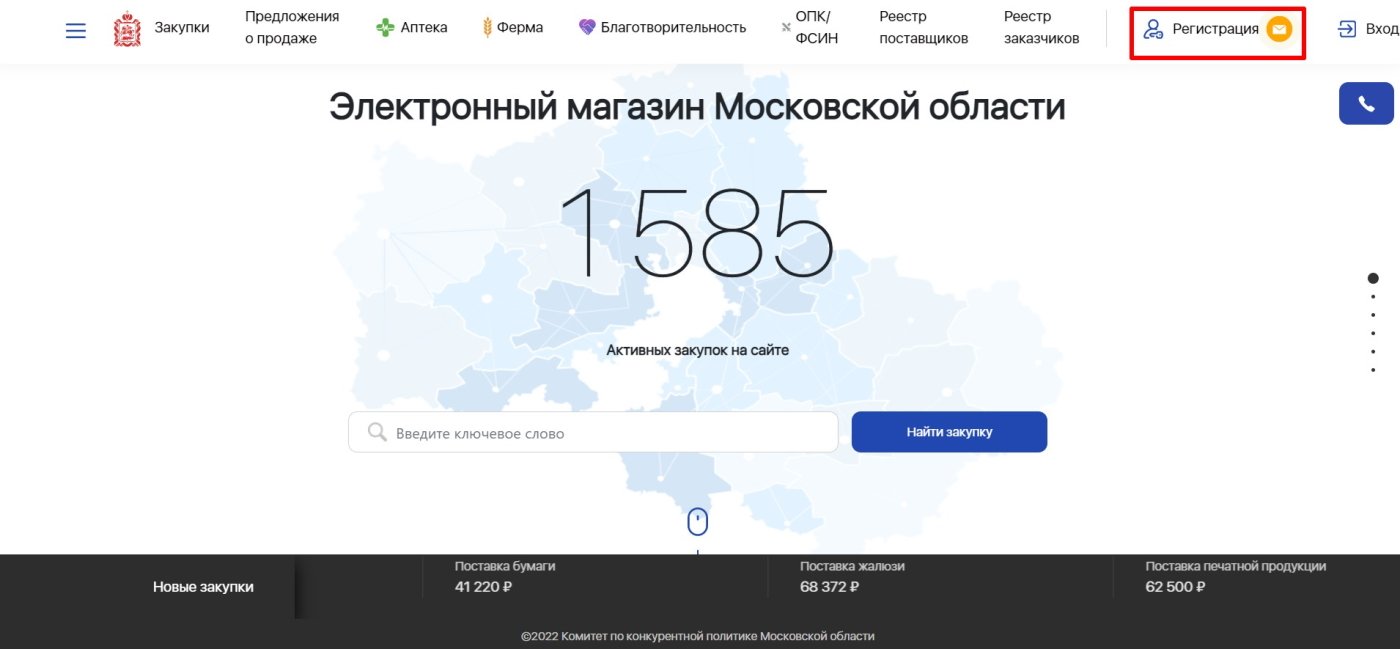
Регистрация электронного магазина
Откроется регистрационный бланк: инструкция ПИК для поставщика подразумевает заполнение всех обязательных полей. Надо указать:
- тип: организацию, ИП или физлицо;
- ФИО руководителя;
- должность;
- наименование поставщика;
- ИНН, КПП, ОГРН;
- адрес — почтовый, место нахождения, электронную почту;
- принадлежность к СМП;
- рабочий и мобильный телефоны.
После этого необходимо ввести и снова подтвердить пароль, прикрепить учредительные документы, выписку из ЕГРЮЛ и подтверждение полномочий руководителя. Еще надо согласиться на обработку персональных данных по 152-ФЗ от 27.07.2006. После этого отправляйте заявку на регистрацию.
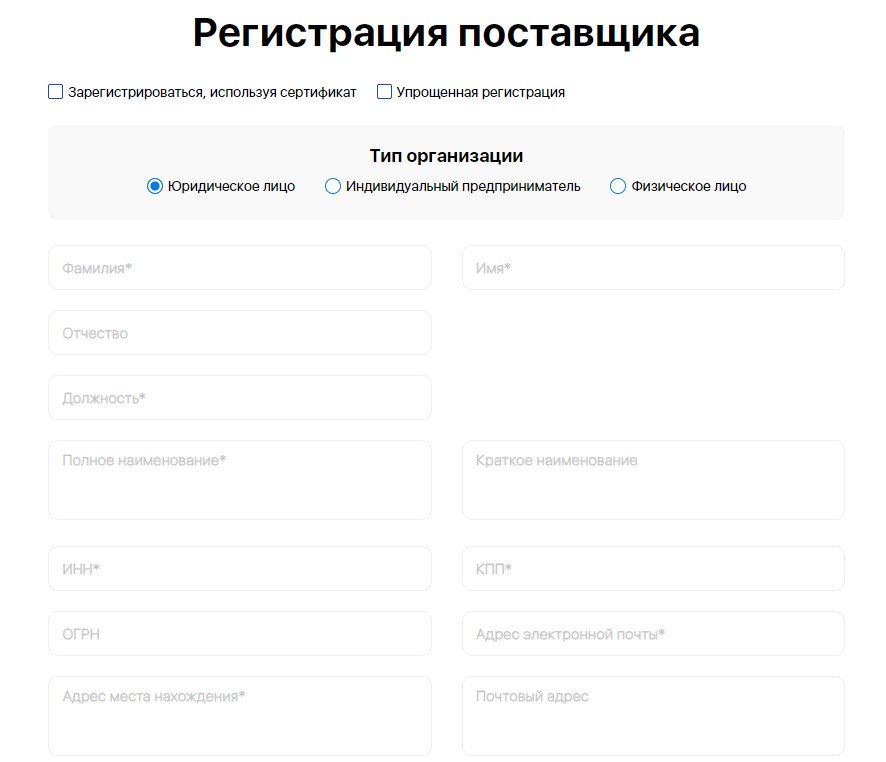
Страница регистрации поставщика
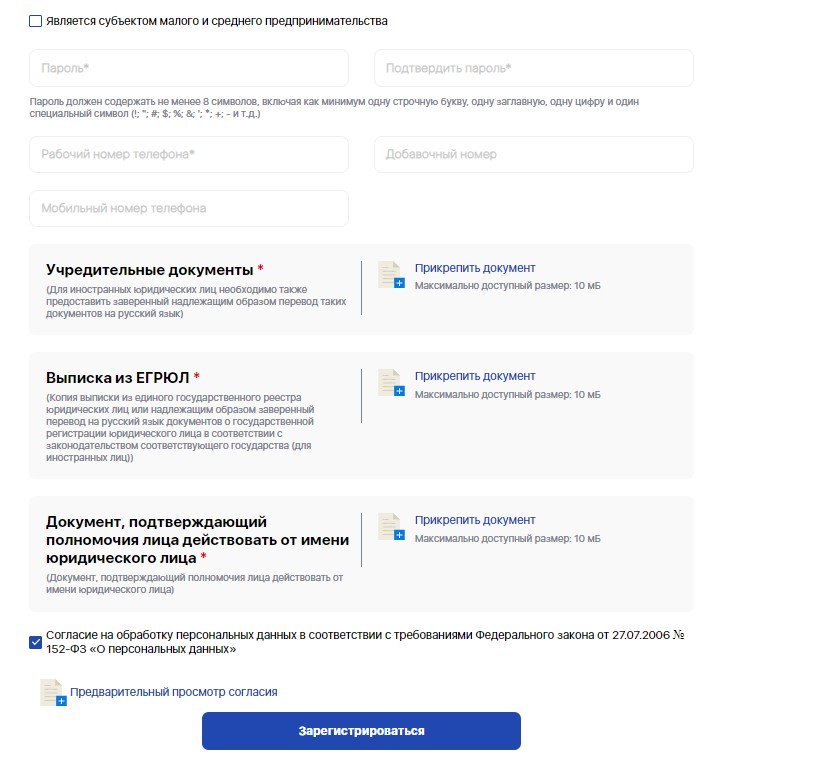
Страница регистрации поставщика в электронном магазине
Для работы на портале исполнения контрактов необходимо пройти регистрацию на Финтендере.
Страница регистрации на Финтендере
Заполняем форму регистрации и вводим:
- электронную почту;
- номер телефона;
- пароль и его подтверждение.
После этого выполняется ряд действий, подтверждающих, что вы не робот. Регистрация пользователя завершена. Осталось авторизоваться в личном кабинете оператора ЭДО.
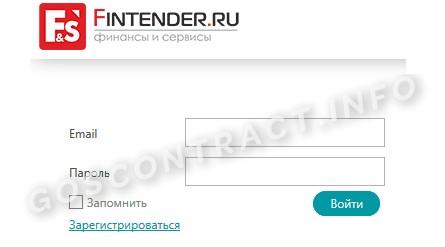
Страница авторизации на Финтендере
Вводим логин и пароль и переходим к инструментарию личного кабинета.
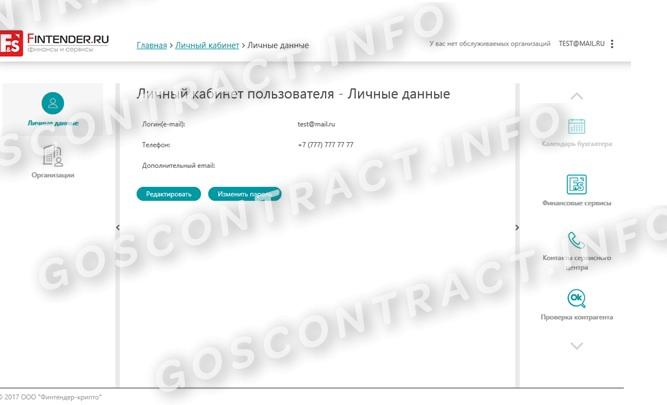
Внешний вид личного кабинета на Финтендере
Через личный кабинет пользователя производится регистрация организации.
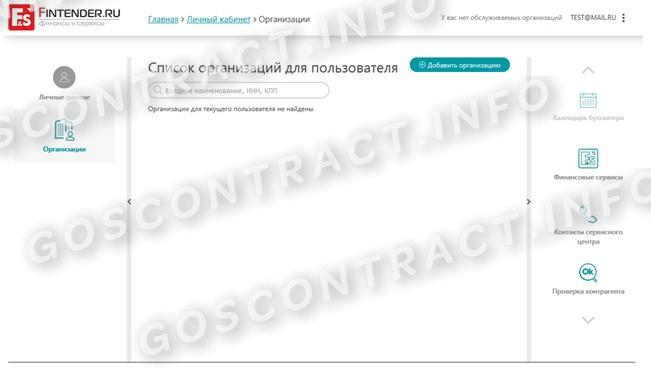
Список организаций для пользователя
Без ЭЦП заполнение регистрационной формы на организацию невозможно. Если ЭЦП актуальна, то пользователь выбирает команду «Зарегистрировать организацию» и заполняет все требуемые поля.
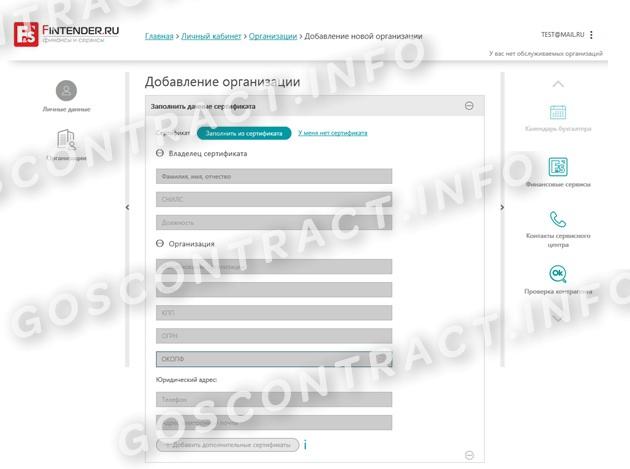
Страница добавления организации
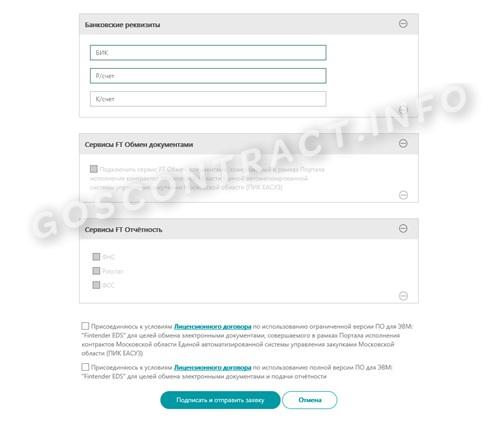
Страница добавления банковских реквизитов
Большинство полей подтягивается автоматически после выбора действия «Заполнить из сертификата». Чтобы сервис работал корректно, необходимо установить отметку «Сервисы FT. Обмен документами». Перед верификацией исполнитель соглашается с пользовательским соглашением, а затем подписывает и отправляет регистрационную форму.
После того как все пользователи и организации будут аккредитованы у оператора ЭДО, начинается регистрация в ПИК ЕАСУЗ. Разберем процесс пошагово:
Шаг 1. Переходим на официальный сайт ПИК и выбираем команду «Регистрация организации».

Переходим к регистрации организации в ПИК ЕАСУЗ
Шаг 2. Пишем письмо на имя главы Комитета по конкурентной политике Московской области. В обращении приводятся все пользователи, реквизиты предприятия и контакты для связи.
Шаг 3. Начинается регистрация организации. Вводим логин и пароль, нажимаем «Регистрация». После выбора этой команды система уведомит об обязательной аккредитации у оператора ЭДО.
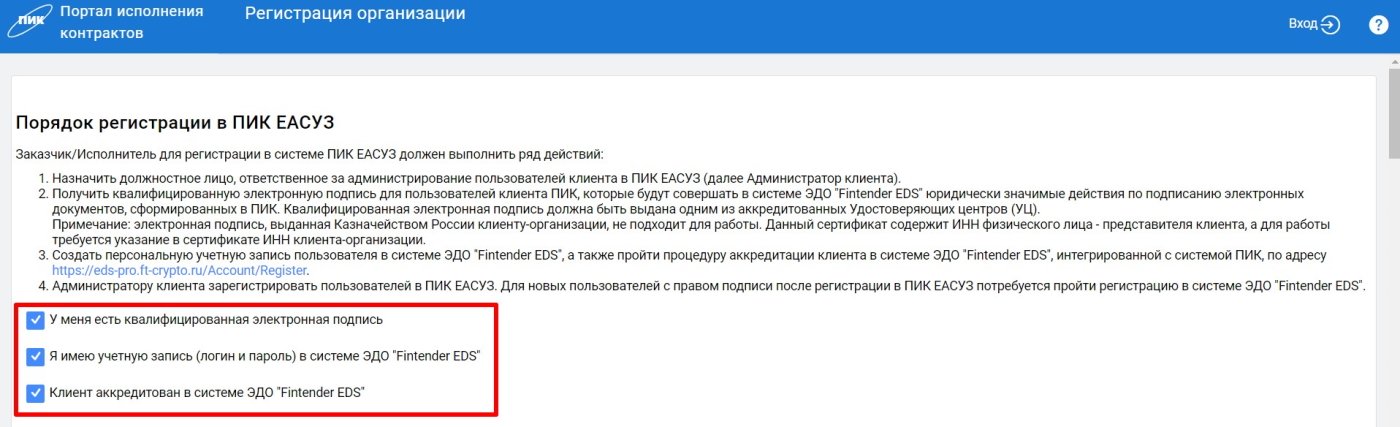
Изучаем порядок регистрации в ПИК ЕАСУЗ
Шаг 4. Пользователь и организация уже аккредитованы, переходим к действию «К регистрации». В открывшейся форме указываем роль — «Исполнитель», тип закупок и заполняем все обязательные поля.
Указываем роль организации и тип закупок
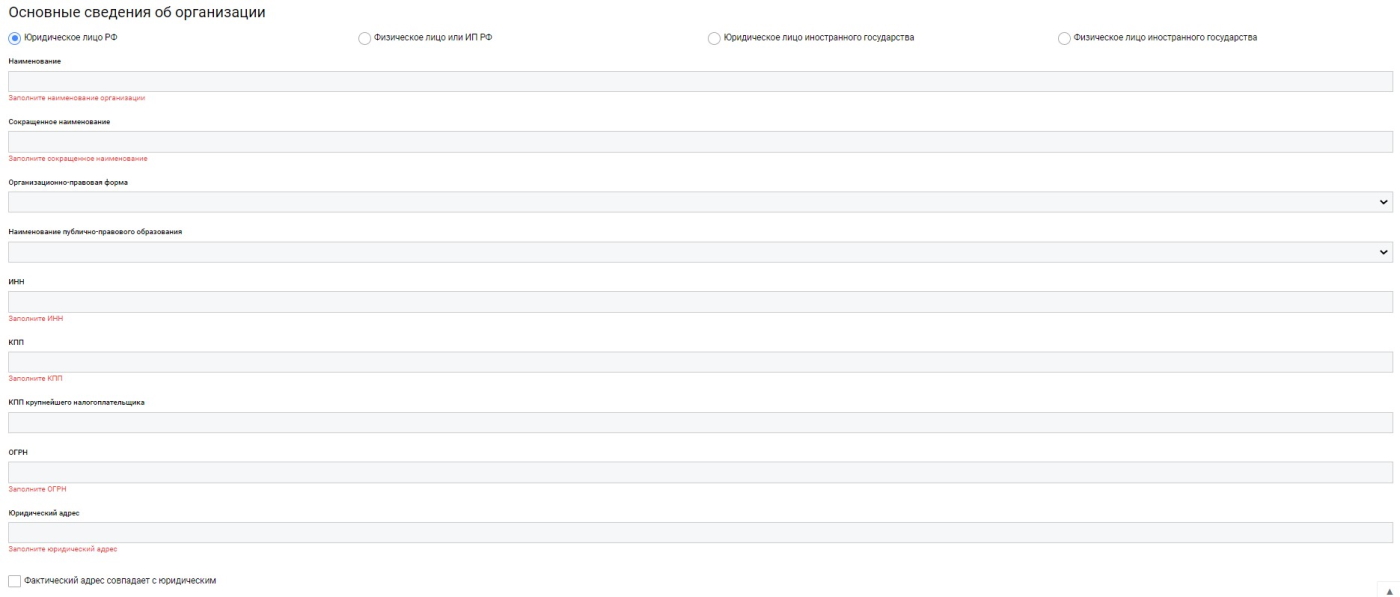
Указываем основные сведения об организации
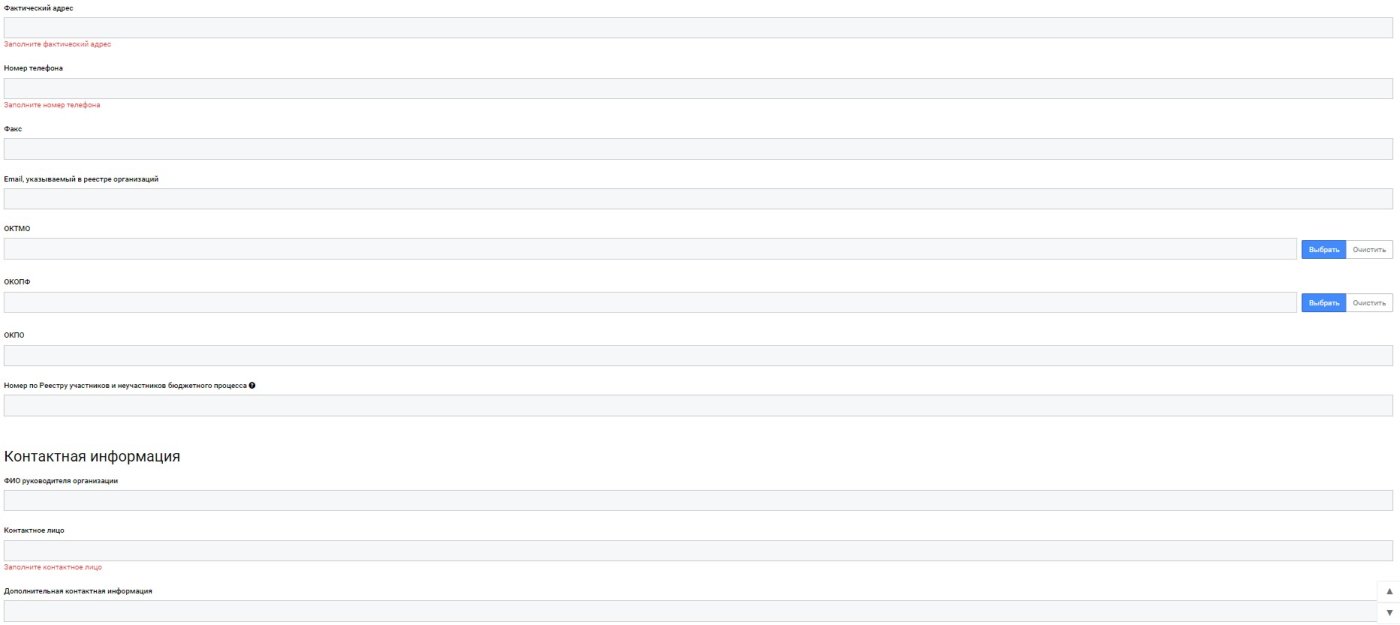
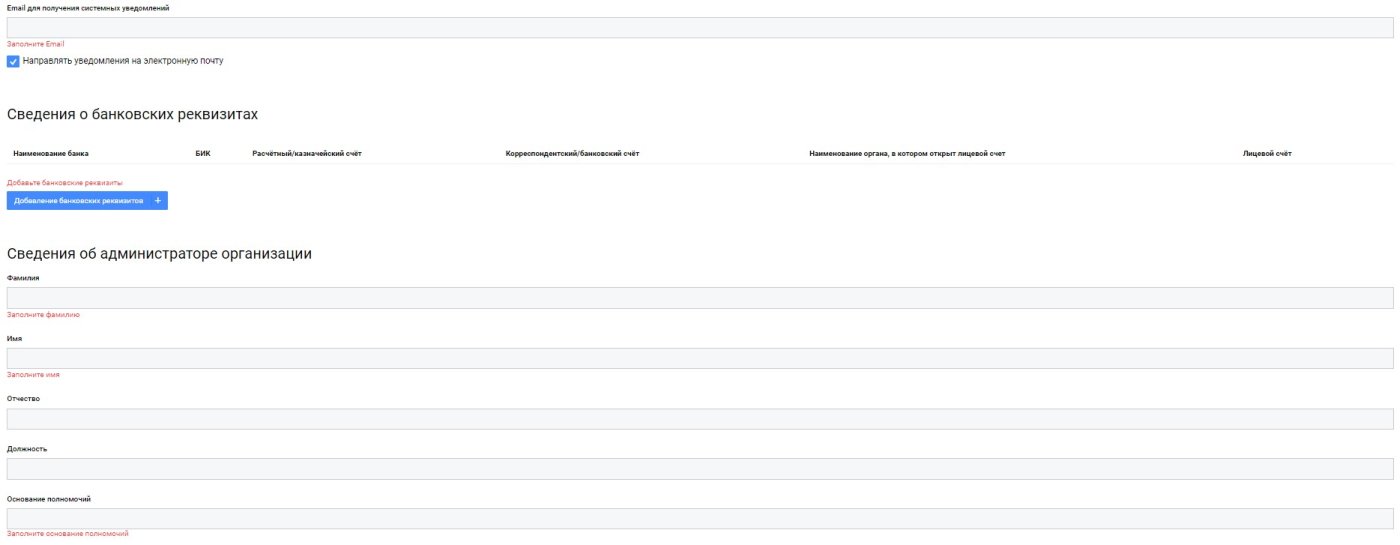
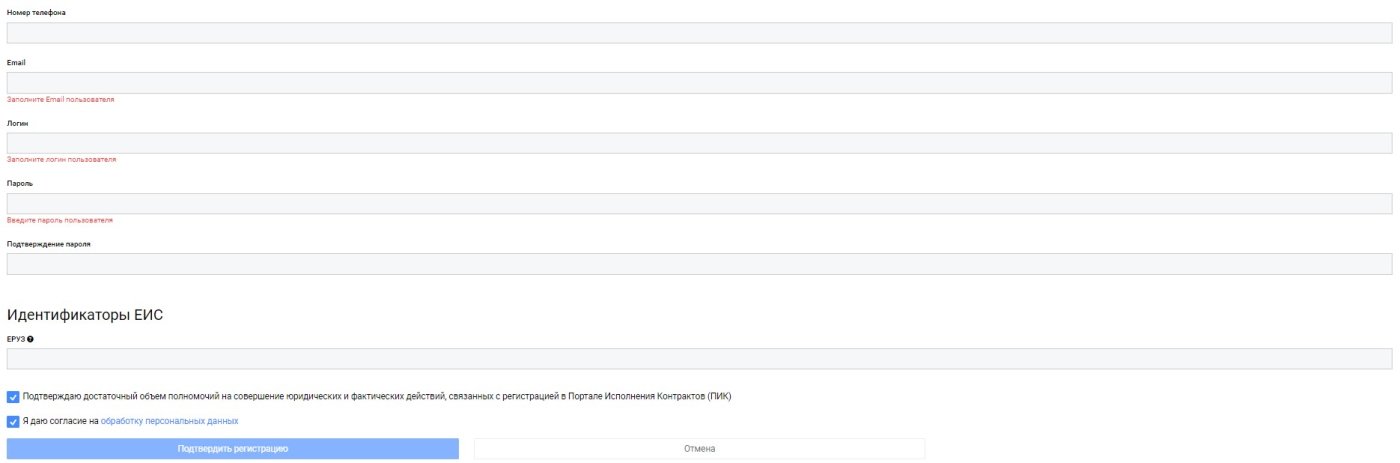
Заполняем регистрационную форму в ПИК ЕАСУЗ
Необходимо подтвердить полномочия организации и само действие регистрации и подписать регистрационные данные у оператора ЭДО в течение суток, иначе учетная запись станет недействительной и удалится из системы.
Шаг 5. После регистрации и подтверждения надо пройти аккредитацию в ПИК. Войдите в личный кабинет пользователя и перейдите в раздел «Сведения об организации».
Шаг 6. В контекстном меню выберите действие «Подписать заявку».
Шаг 7. Подтвердите подписание данных у оператора ЭДО, после подтверждения форма перенаправляется на сервис оператора, где и нажмите кнопку «Подписать и отправить».
Чтобы система ПИК окончательно заработала, перезапустите личный кабинет.
Как искать контракты в ПИК
Функционал личного кабинета исполнителя позволяет работать в следующих разделах:
- исполнение контрактов (контракты, исполнение обязательств, платежи);
- документация;
- статистика;
- моя организация (сведения об организации, пользователи, роли).
Разделы «Документы» и «Статистика» находятся в стадии разработки. Вот подробная инструкция по работе с ЕАСУЗ в разделе «Контракты».
Шаг 1. Чтобы просмотреть все заключенные контракты, надлежит перейти в одноименный раздел. Информация обновляется ежедневно. Поиск соглашения осуществляется по рядку критериев.
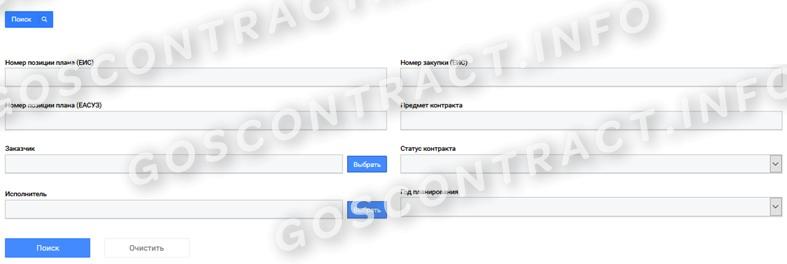
Страница поиска контракта в ПИК ЕАСУЗ
Шаг 2. Поиск дает несколько способов, как найти контракт в ПИК ЕАСУЗ, для этого предусмотрели параметры:
- по номеру позиции плана-графика в ЕИС или ЕАСУЗ;
- по наименованию заказчика;
- по названию исполнителя;
- по номеру закупки;
- по закупаемому объекту;
- по статусу соглашения;
- по году планирования.
Введите нужный и нажмите «Искать». Откроется табличная часть раздела «Контракты».
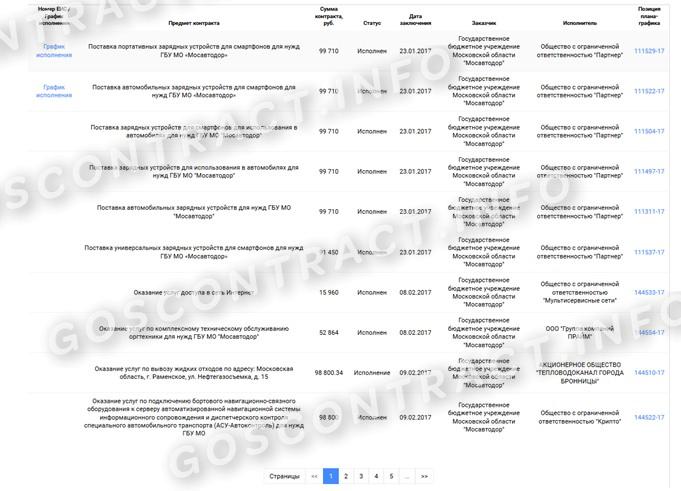
Открываем табличную часть раздела «Контракты»
В таблице увидите основные характеристики и реквизиты контракта.
В разделе «Исполнение обязательств» приведен перечень обязанностей исполнителя по соглашениям.
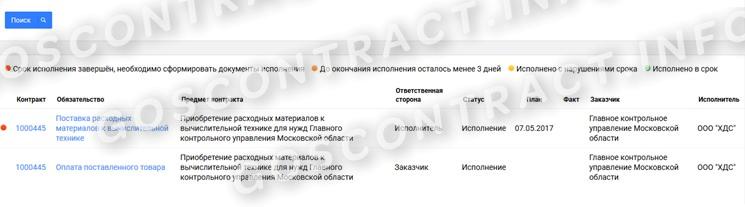
Открываем раздел «Исполнение обязательств»
В системе ПИК действует формат индицирования исполненных обязательств. Работают следующие индикаторы:
- без цвета — исполнение еще не началось;
- красный — срок исполнения завершен, требуется подготовить исполнительные документы;
- оранжевый — исполнение подходит к концу (осталось менее трех дней);
- желтый — срок исполнения нарушен;
- зеленый — обязательства исполнены в срок.
В разделе «Документы» отражаются все сформированные, загруженные, подписанные и находящиеся на исполнении регистры по соглашениям.
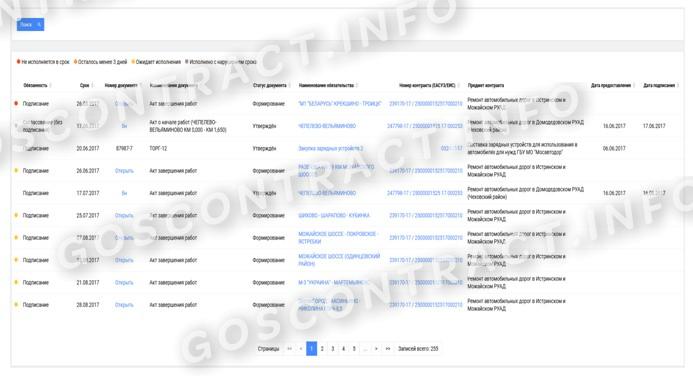
Открываем страницу закруженных контрактов
Как приступить к исполнению контракта в ПИК
Теперь разберем, как оформить контракт в ПИК ЕАСУЗ из электронного магазина: зайдите в раздел «Исполнение обязательств». Последовательность действий такова:
- Выбираем нужное обязательство.
- Прикрепляем отчетные документы.
- Подписываем регистры и передаем на подпись заказчику.
- Заказчик изучает документацию и принимает решение об их подписании или возврате. Если заказчик не согласен с условиями, то направляет исполнителю мотивированный отказ.
- Если условия удовлетворены, а документы подписаны, то ЕАСУЗ присваивает обязательству статус «Исполнено».
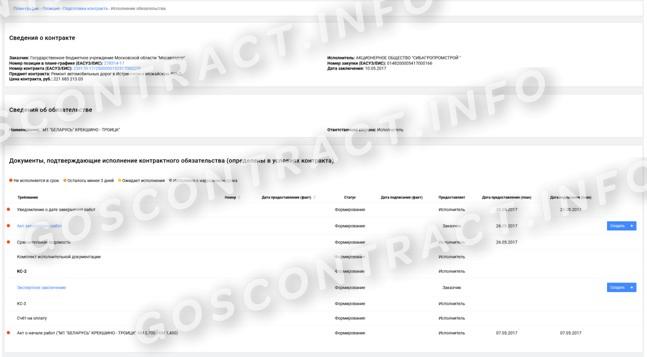
Страница выбора нужного обязательства
Подтверждением исполнения обязательств являются исполнительные документы. Это и те, которые подтверждают исполнение или отказ от исполнения и отражение фактического количества поставленных товаров, выполненных работ или оказанных услуг.
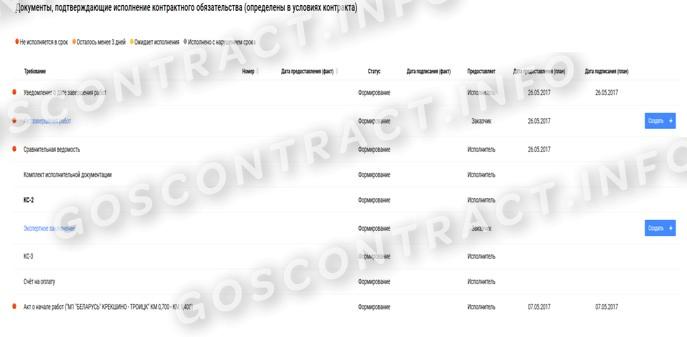
Документы, подтверждающие исполнение обязательства
Чтобы создать исполнительный документ, пользователю надлежит выбрать опцию «Карточка документа исполнения». Исполнительная документация создается как:
- структурированные — которые загружаются в формате xml и фиксируются в определенных полях (ТОРГ-12, акт сдачи-приемки);
- неструктурированные — текстовые файлы, рисунки, таблицы в обычных форматах;
- частично структурированные — неструктурированные документы сдачи-приемки, для которых доступен раздел фактических объемов «Сведения о ТРУ».
Может пригодиться: как заполнять товарную накладную ТОРГ-12
Как загружать документы в ПИК
Чтобы прикрепить необходимые регистры, узнайте порядок загрузки. Это информация есть в «Карточке документа». Вот как поставщику загрузить документы в ПИК ЕАСУЗ:
- Перейти в раздел «Добавление файла».
- Кликнуть на команду «Выбрать файл».
- Выбрать нужный файл из списка представленных на ПК и нажать кнопку «Открыть».
После успешной загрузки в поле «Наименование файла» высветится название загруженного документа.

Открываем страницу добавления документов в ПИК
Все прикрепленные файлы подписываются ЭЦП. Инструкция, как удалить документ из ПИК ЕАСУЗ, не отличается от обычной:
- Нажать на загруженный документ правой кнопкой мыши.
- Из контекстного меню выбрать действие «Удалить».
- Подтвердить удаление.
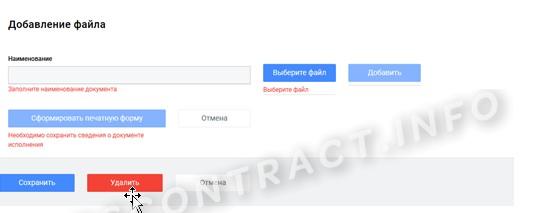
Страница удаления файла из ПИК
Выбранный документ удалится.
Как зарегистрироваться в ПИК заказчику
Процедура регистрации заказчика аналогична порядку, который прописан для поставщика. Первый шаг — аккредитация у оператора ЭДО на Финтендере, затем — регистрация в ПИК. В форме регистрации организации указываем роль «Заказчик» и тип закупок.
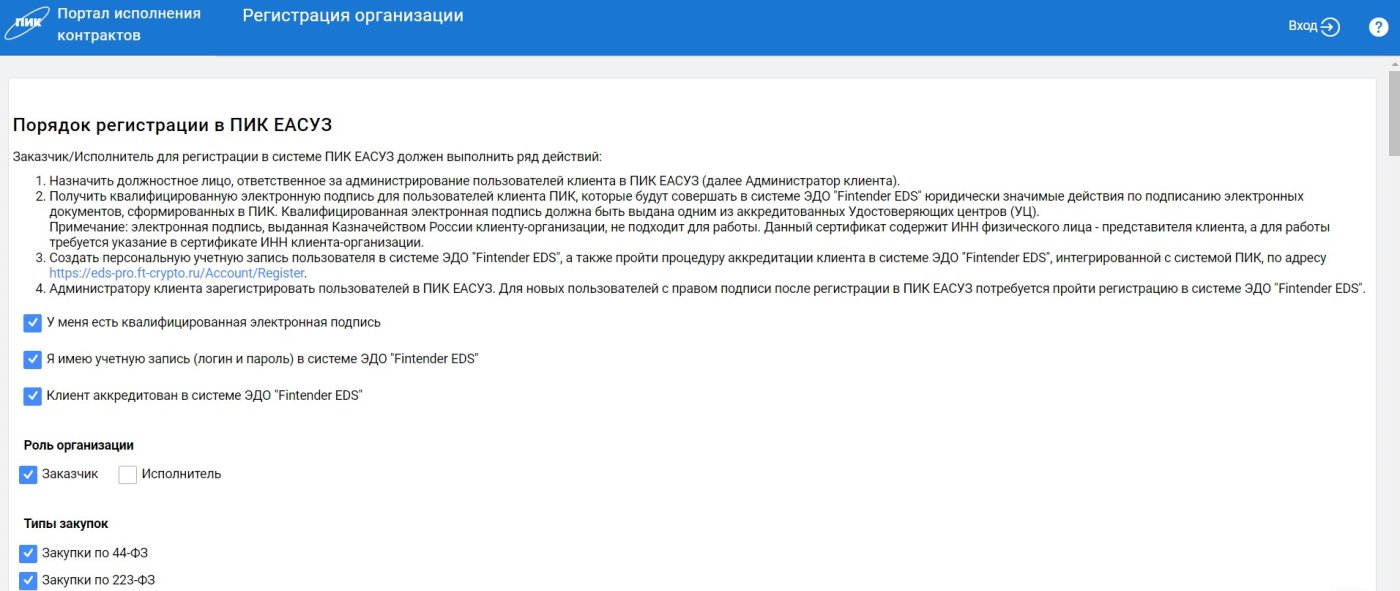
Открываем страницу регистрации заказчика в ПИК
Единственное отличие — заказчику требуется не только отправить регистрационное письмо в Комитет по конкурентной политике, но и подготовить регистрационные анкеты в зависимости от категории организации.
В остальном последовательность действий не отличается.
Как работать в ПИК заказчику
Функционал заказчика расширен по сравнению с возможностями поставщика. Основные разделы для заказчика таковы:
- карточки контрактов;
- исполнение контрактов (контракты, реестры заявок, исполнение обязательств, документация по исполнению, требования об уплате неустоек, электронный документооборот);
- статистика (формирование электронных графиков, отчеты об оплате и приемке, статистика по заключенным контрактам и по закупкам из планов-графиков);
- уведомления;
- данные об организации (сведения, пользователи, роли, шаблоны, подписанты);
- информация об учетной записи.
Перед началом взаимодействия с исполнителем заказчику надлежит сформировать карточку:
- для публикации закупки;
- для заключения соглашения.
В первоначальной карточке, формируемой для публикации, указываются:
- условия соглашения по нормам 44-ФЗ;
- объект закупки, его количество и НМЦК;
- условия и обязательства по договору;
- порядок приемки товаров, работ или услуг;
- правила оплаты;
- регламент взысканий (пени, штрафы, неустойки).
Вот инструкция, как создать карточку контракта в ПИК ЕАСУЗ до публикации извещения:
Шаг 1. Входим в личный кабинет, в раздел «Карточка контракта».
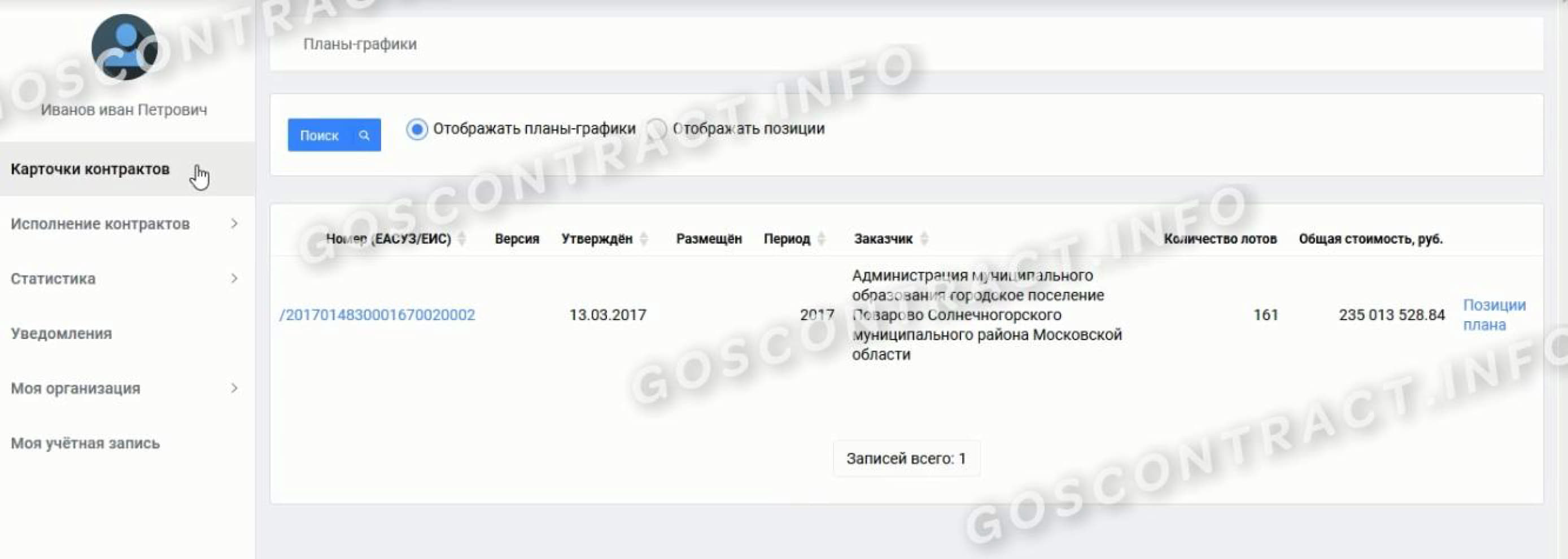
Входим в личный кабинет заказчика
Шаг 2. Выбираем доступный план-график для заказчика. Когда заказчик работает в ПИК, вернуть в соответствии с графиком он сможет любой контракт, если обоснованно изменились условия закупки и позволяет срок процедуры.
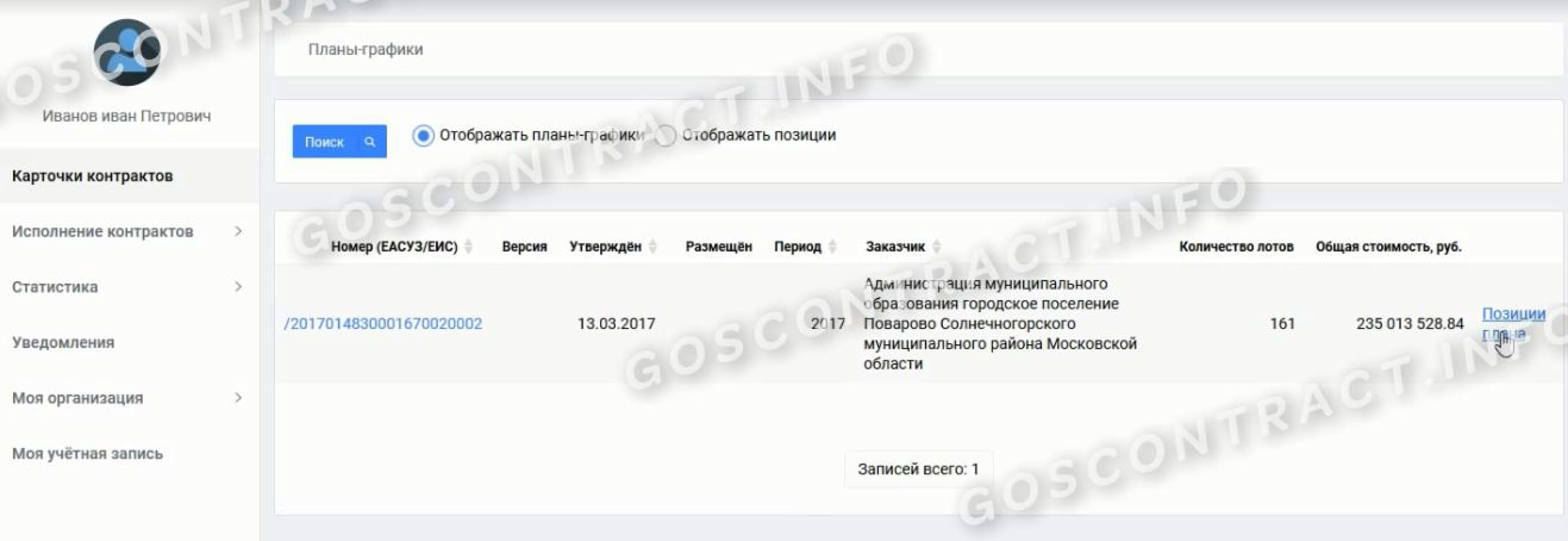
Выбираем план-график для заказчика
Шаг 3. Переходим в позиции плана-графика, вводим название заказа и включаем поиск.
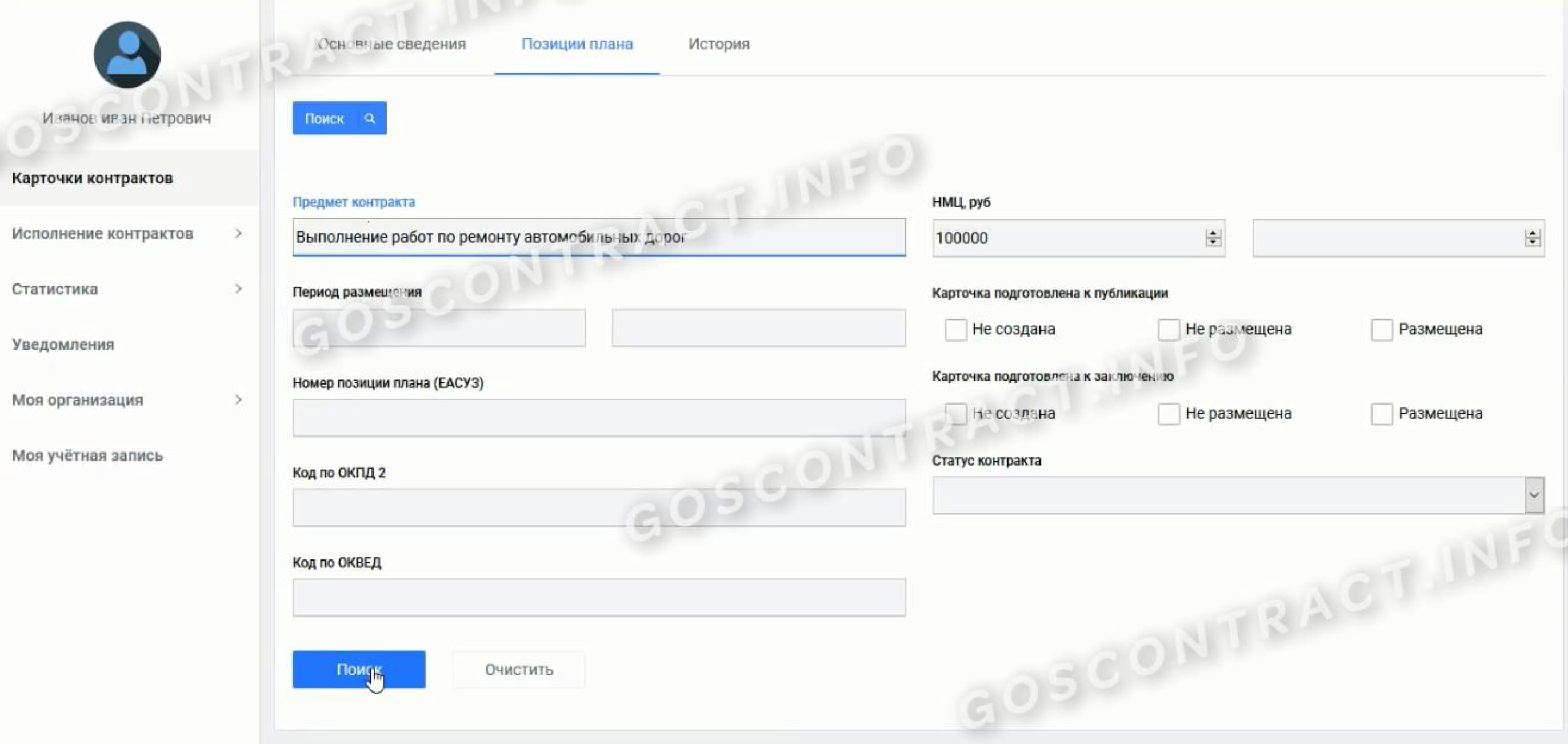
Переходим в позиции плана-графика
Шаг 4. Выбираем подходящую позицию по отображенным данным. Создаем электронную карточку нового контракта.
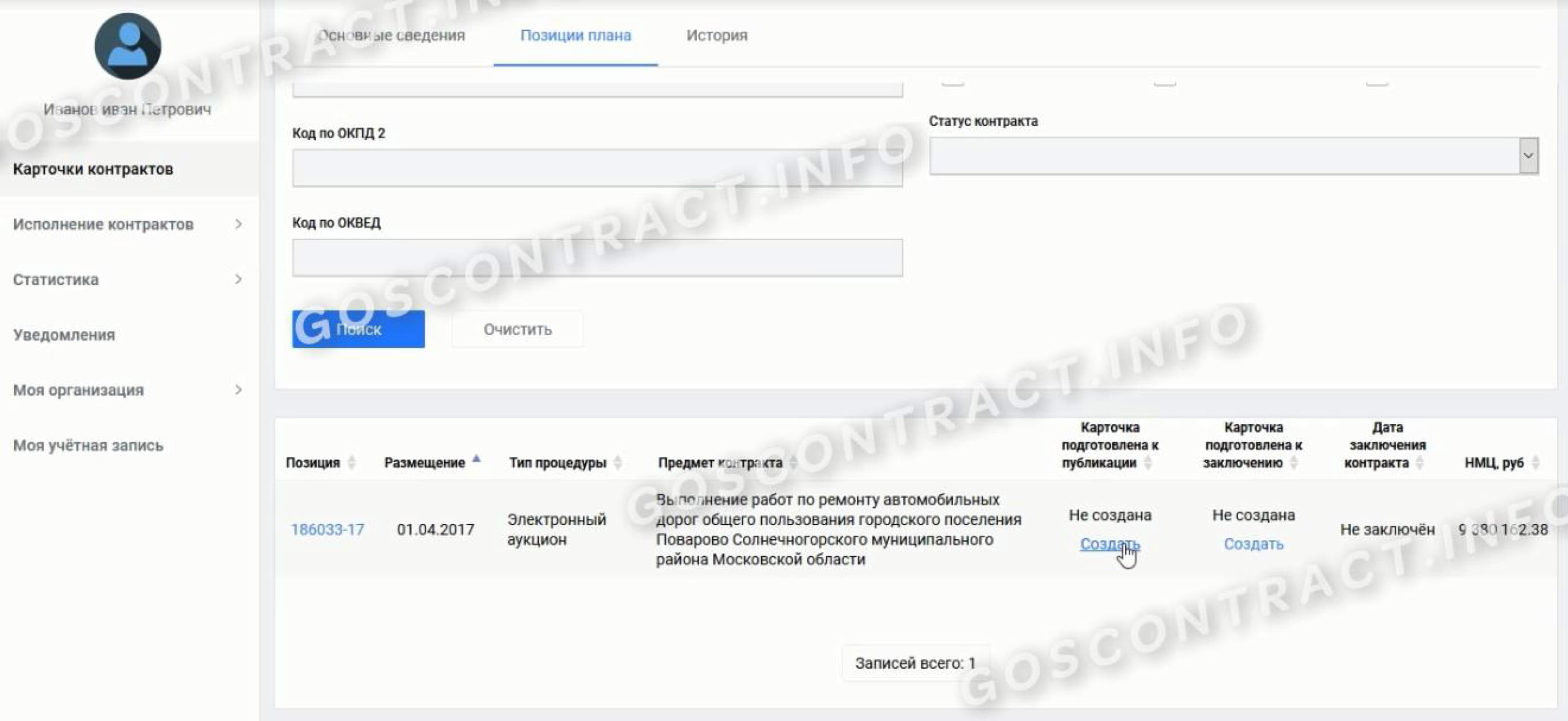
Выбираем подходящую позицию
Шаг 5. Переходим к вводу сведений по позиции.
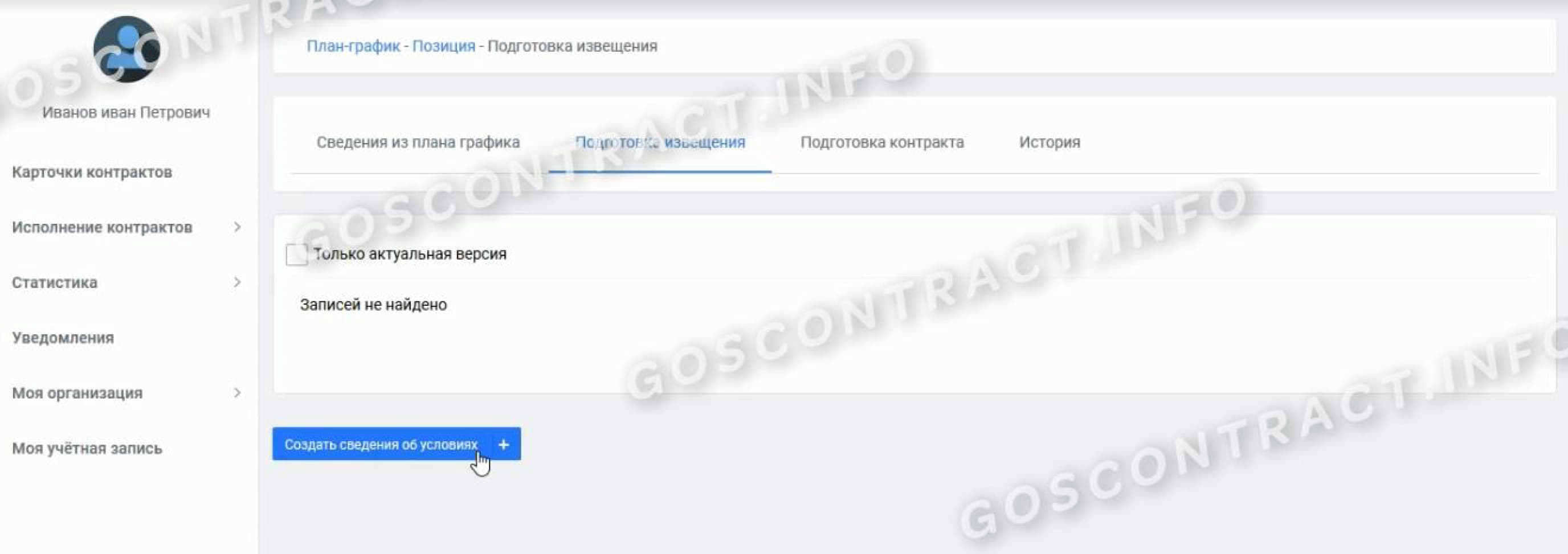
Вводим сведения в позиции
Шаг 6. Указываем основные условия будущего соглашения.
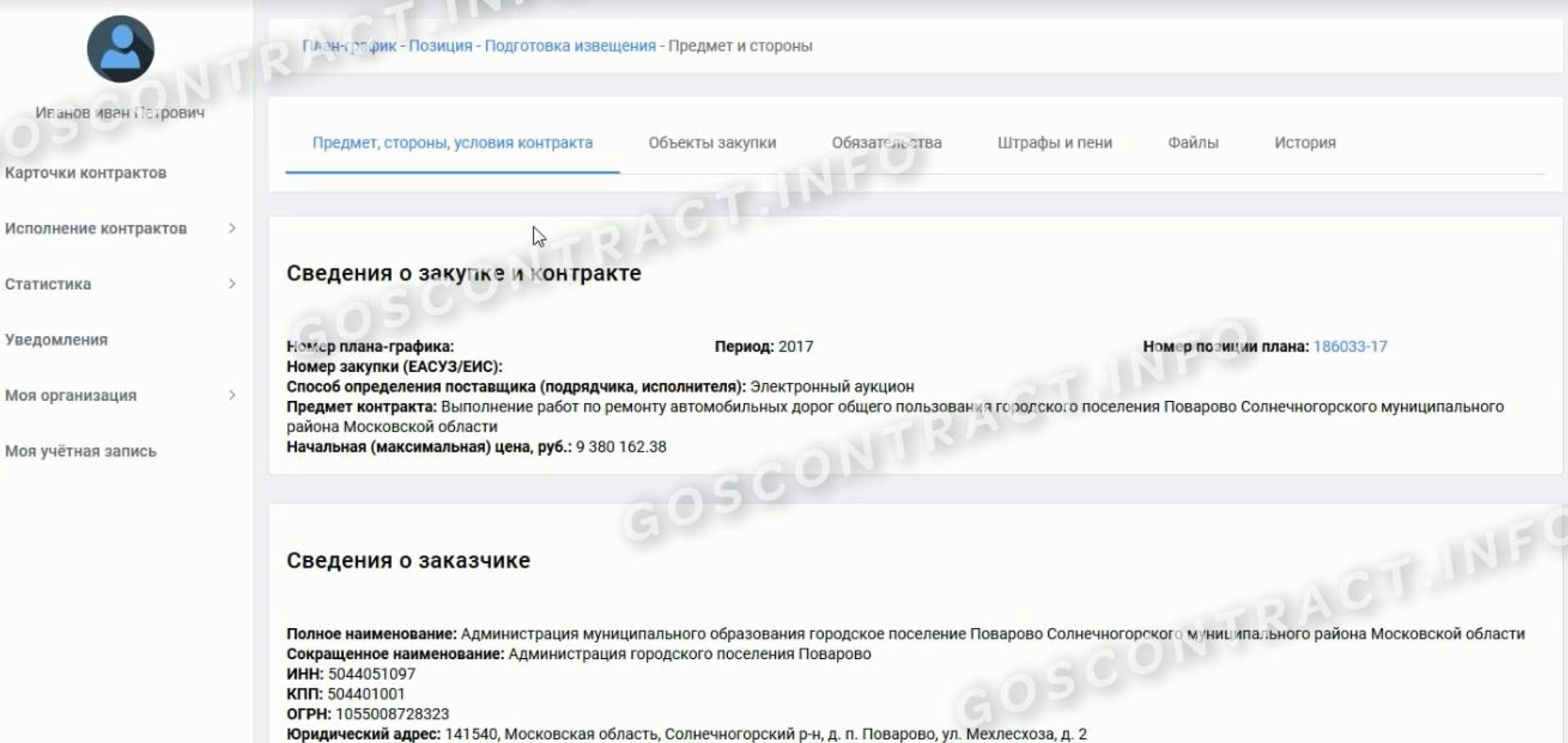
Указываем условия соглашения
Шаг 7. Вводим количественные и ценовые данные предмета закупки. В этом разделе указываются и наименование объекта, и НМЦК, и объем поставки.
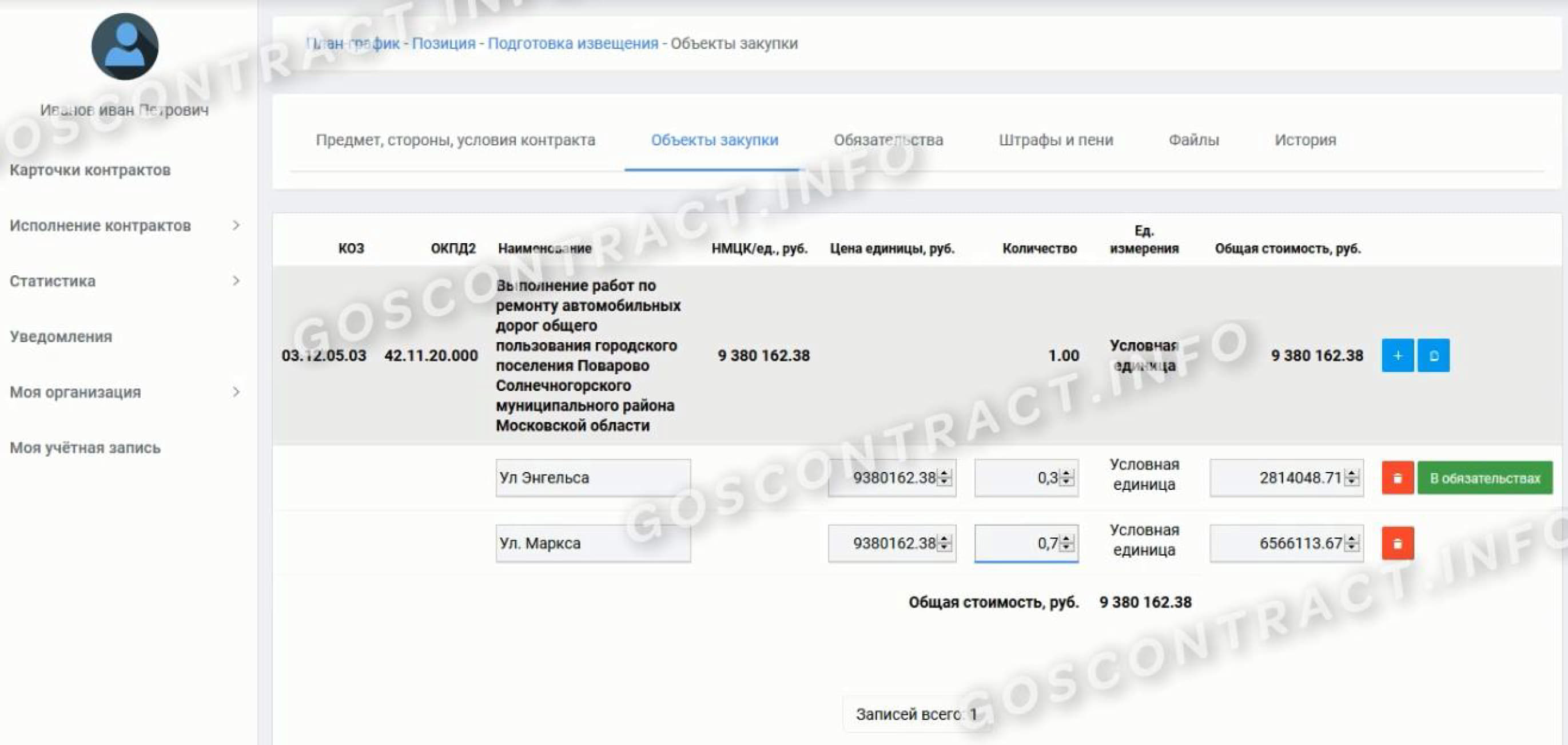
Вводим сведения о предмете закупки
Шаг 8. Перечисляются все обязательства и возможные пени и штрафы.
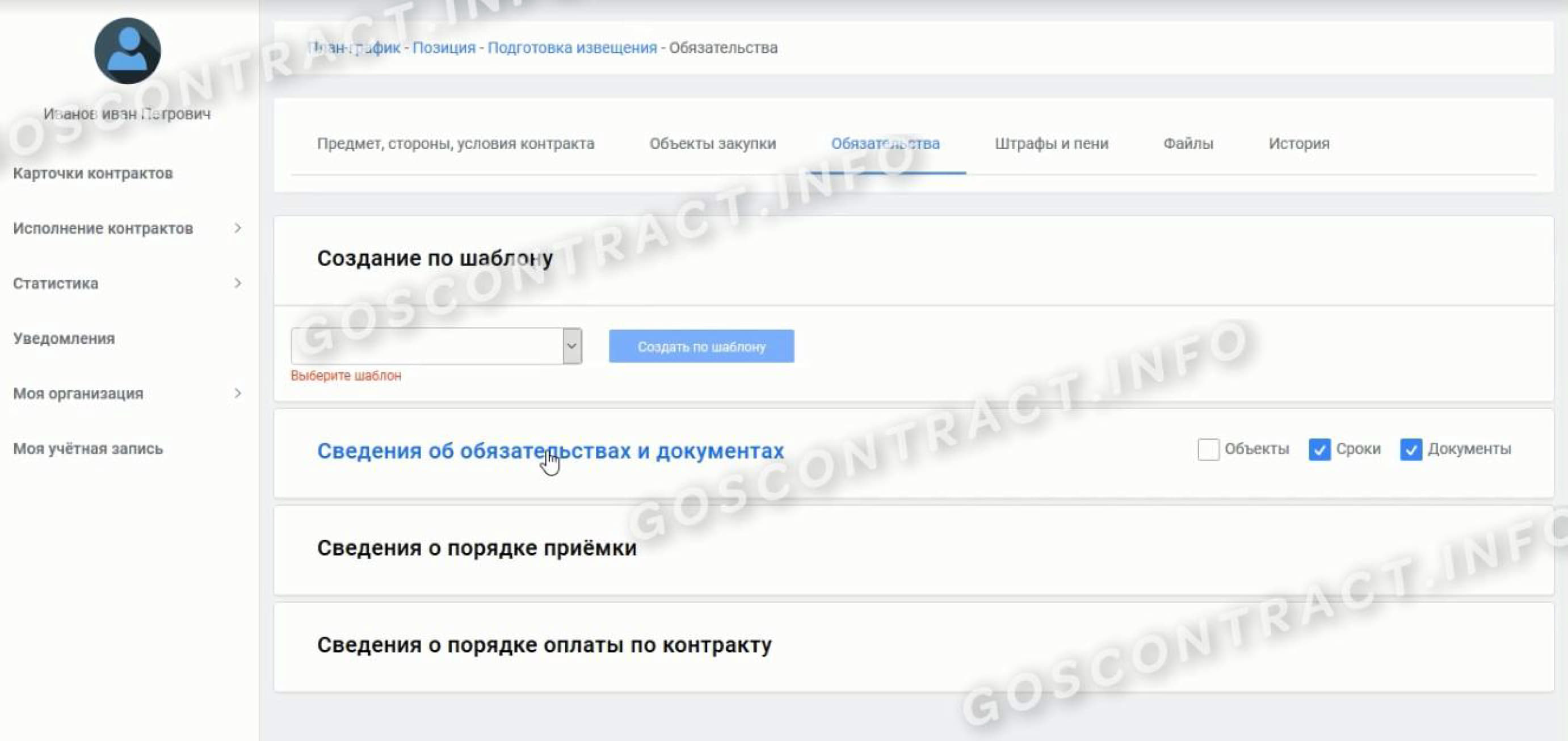
Указываем обязательства и пени
Шаг 9. Подгружаются все сопроводительные файлы.
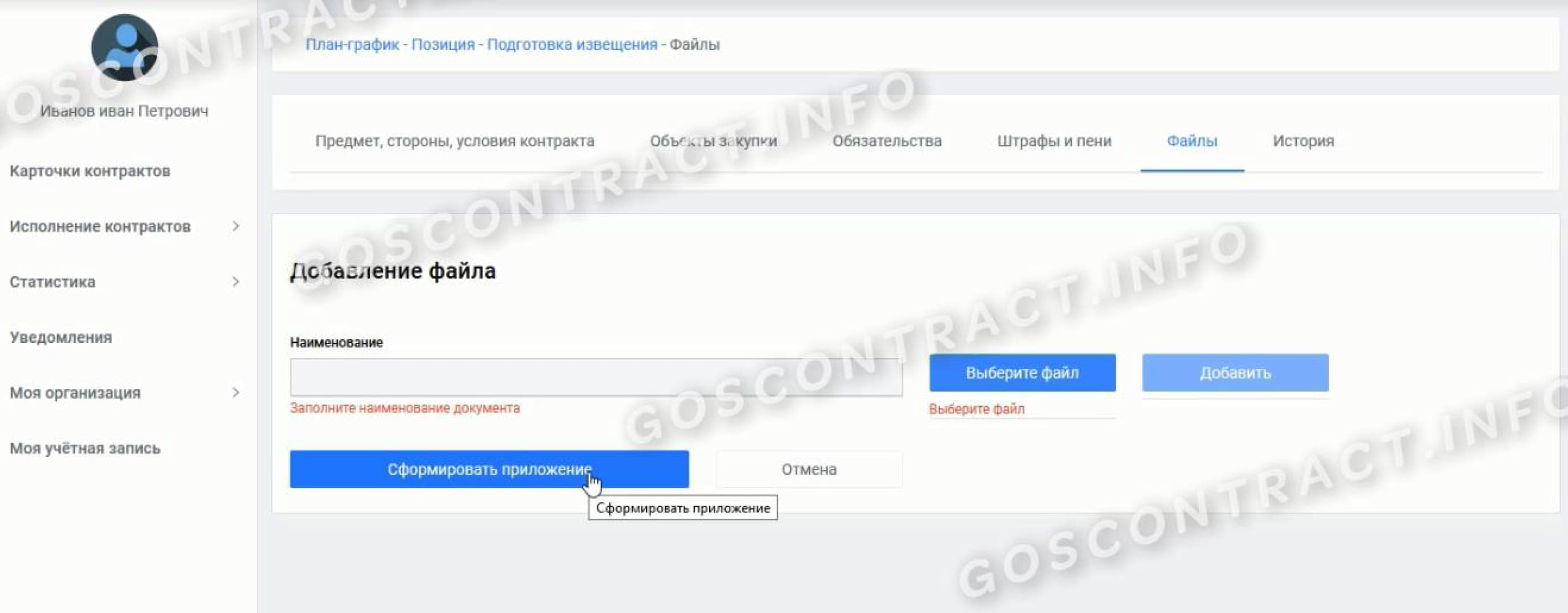
Добавляем сопроводительные документы
Всё, карточка готова к публикации.
Когда контракт заключен, карточку придется скорректировать и включить фактические данные в разделы с ценой и исполнителем. Вместо проекта соглашения загружается реальный контракт между заказчиком и исполнителем.
Как создать новую закупку в ПИК
Чтобы создать первоначальную карточку, найдите актуальную позицию по объявляемой закупке в плане-графике.
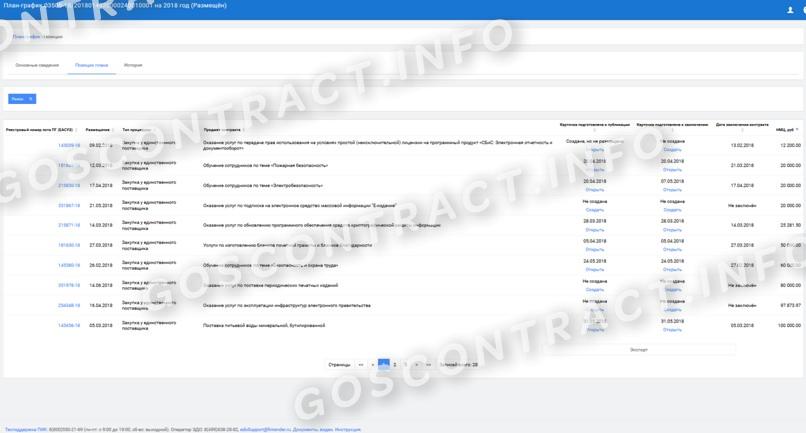
Создаем первоначальную карточку
Формирование карточки через план-график происходит так:
- Перейти в раздел «Подготовка извещения» в выбранной позиции.
- Во вкладке «Предмет, стороны, условия контракта и стороны контракта» информация автоматически подкрепляется из плана-графика.
- Вкладка «Объект закупки» доступна для уточнения.
- Вкладка «Обязательства» требует детализации в соответствии с условиями, определенными заказчиком. Здесь подробно расписываются сроки поставок и необходимые исполнительные документы.
Как опубликовать контракт в ПИК
Для подготовки контракта к публикации сформируйте новую карточку. Для этого в разделе «Подготовка извещения» предусмотрена опция «Создать сведения об условиях».
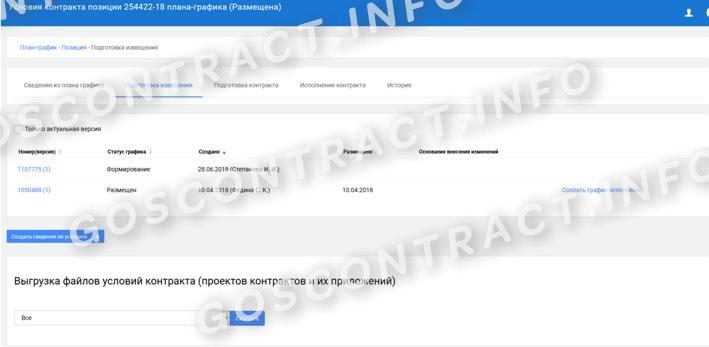
Подготовка контракта к публикации
Система автоматически формирует карточку и вносит в нее условия из плана-графика.
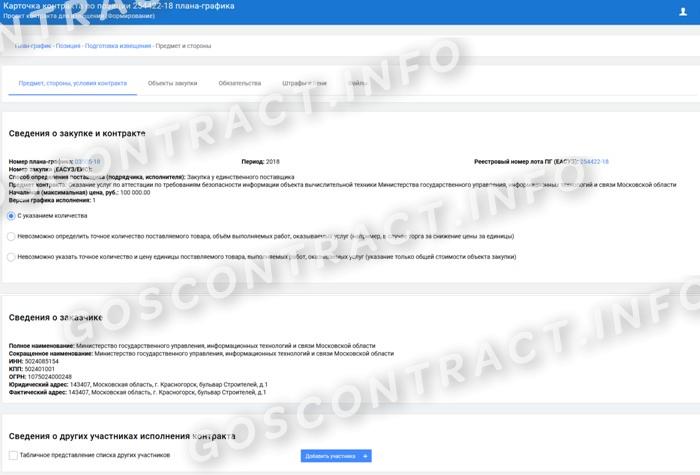
Сведения о закупке и контракте
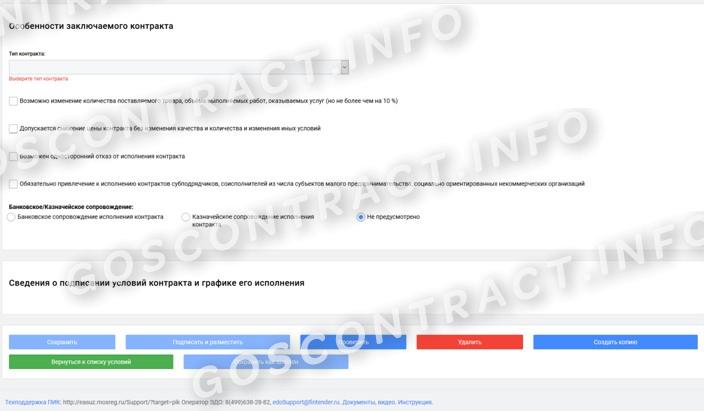
Указываем условия контракта
Пользователь заполняет все разделы: предмет, стороны, условия контракта, объекты закупки, обязательства, штрафы и пени, файлы. В карточку вносятся фактические данные по закупке.
В разделе для документов есть функции добавить или редактировать документы. Чтобы добавить или скорректировать файл, пользователю надлежит поочередно заполнить все разделы:
- общие сведения о документе;
- документы для экспертизы для актов приемки;
- порядок формирования и подписания документа.
В разделе, определяющем порядок формирования и подписания, есть возможность переключать значения по документу. Там же установлена функция, как в ПИК ЕАСУЗ аннулировать документ:
- Проверить табличную часть.
- Найти возможность для отклонения или аннулирования.
- Воспользоваться правом отклонения.
- Отметить, необходима ли доработка.
- Указать срок для доработки.
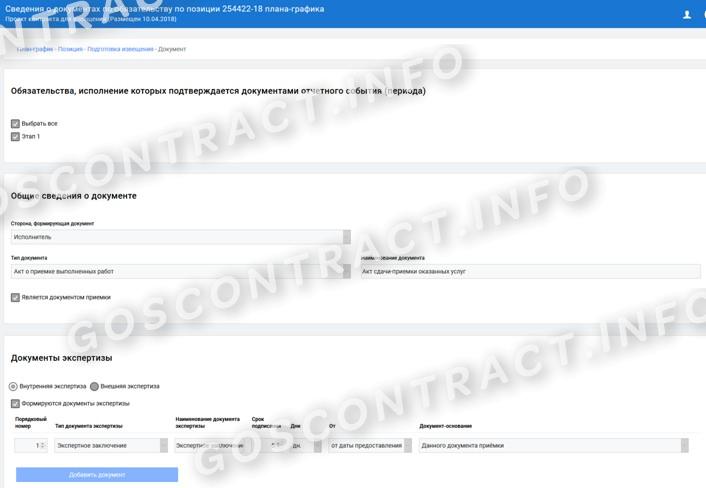
Страница аннулирования документа
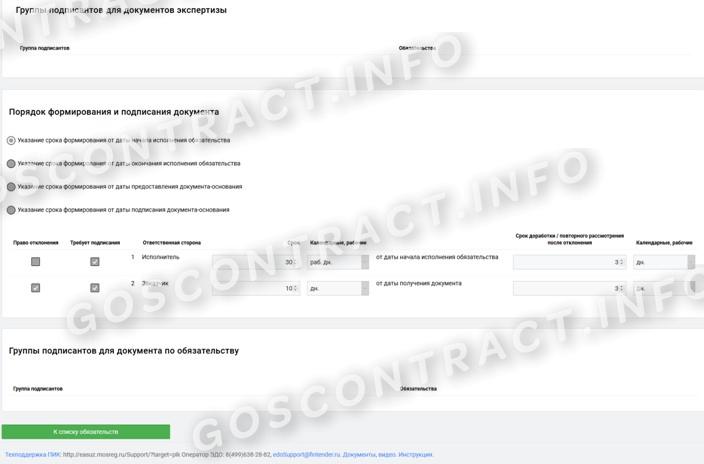
Карточка для заключения контракта формируется после завершения закупочной процедуры и определения победителя. Для ее создания пользователь переходит во вкладку «Подготовка извещения» и выбирает открывшуюся функцию «Создать график исполнения».
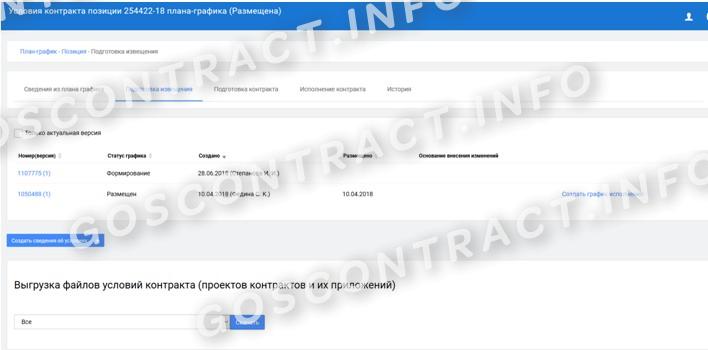
Страница создания графика исполнения контракта
По сравнению с первоначальной карточкой меняется цена контракта, добавляется исполнитель, а объект закупки разделяется в соответствии со спецификацией и будущими документами поставки.
Как закрыть контракт в ПИК
После формирования карточки контракта в заключении переходим к исполнению соглашения. Вот пошаговая инструкция, как работать в ПИК ЕАСУЗ с исполнением обязательств заказчику:
- Перейти в раздел исполнения обязательств.
- Выбрать нужный контракт.
- Просмотреть исполнительные документы от поставщика и подписать их в случае согласия.
- Подкрепить документы заказчика, свидетельствующие об исполнении контракта.
- Если заказчик подписал все исполнительные документы, согласившись с исполнением контракта, то система автоматически закроет соглашение.
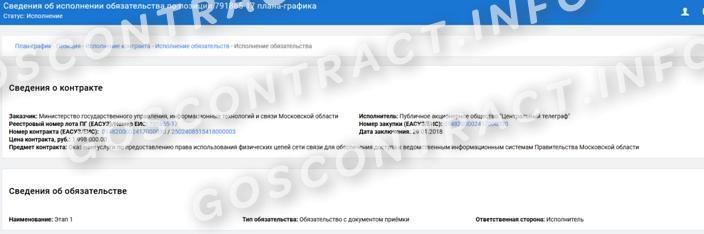
Закрываем контракт в ПИК ЕАСУЗ
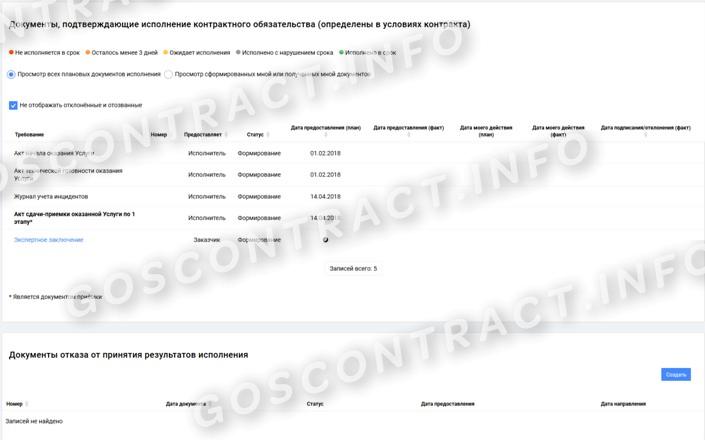
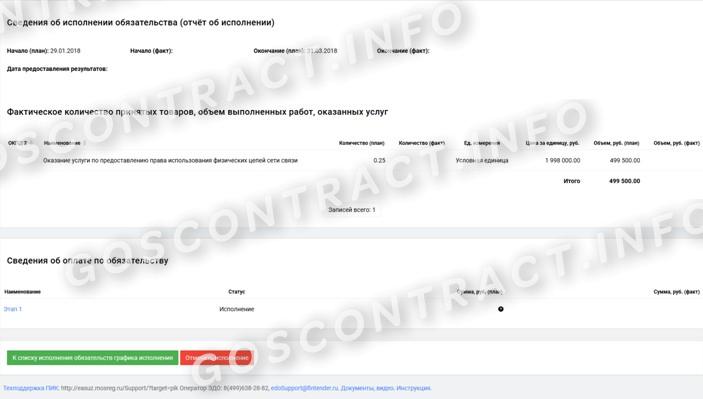
А вот инструкция, как закрыть контракт в ПИК ЕАСУЗ:
Шаг 1. Выбрать нужное обязательство в разделе исполнения обязательств.
Шаг 2. Заполнить блок «Документы, подтверждающие исполнение обязательств». Состав исполнительных реестров прописывается в контракте.

Закрываем контракт
Шаг 3. Ввести карточки по каждому типу исполнительного документа: структурированного, неструктурированного и частично структурированного. Любую введенную форму документа скорректируйте или удалите, кроме тех случаев, когда регистр находится на подписании.
Подписание обеими сторонами производится только в рамках ПИК через оператора электронного документооборота. Допускается другой способ подписания, если произошел технический сбой системы. После восстановления сервиса документы вводятся и подписываются в ПИК с указанием факта подписи вне системы.
Когда документы подписаны сторонами в положенный срок, контракт переводится в исполненные и автоматически закрывается в ПИК.
Содержание
1 ПИК ЕАСУЗ — портал исполнения контрактов единой автоматизированной системы управления закупками Москвы и МО (http://easuz.mosreg.ru)
Портал разработан с целью выполнения надзора над процедурой государственных закупок и взаимодействием сторон в процессе реализации контрактов. ПИК обеспечивает обмен электронными, официально зарегистрированными в ПИК и заверенными руководителями организаций участников сделок документами.
Документация хранится в системе электронного документооборота (ЭДО) в зашифрованном виде, и отправляется заинтересованным сторонам в электронном варианте. Материалы, созданные в системе ПИК и заверенные электронной подписью, носят соответствующий юридический потенциал. При этом дублирование их на бумаге не производится.
Используя ПИК, участники договора разрабатывают проект договора, осуществляют согласование, заверяют итоговый документ и производят контролирующие действия по исполнению. Обмен документацией производится через оператора ЭДО.
Документы утверждаются усиленной квалифицированной электронной подписью (КЭП), полученной в специализированном центре. Сотрудники, которым делегировано право подписания документов в ПИК ЕАСУЗ, регистрируются в системе и активируют учетную запись. Сайт генерирует комплект документов и направляет оператору ЭДО.
2 Порядок действий исполнителя контракта в ПИК
Скачать памятку о порядке регистрации
Скачать инструкцию пользователя для поставщика
Скачать анкету для регистрации государственных заказчиков по 44-ФЗ
Скачать анкету для регистрации заказчиков по 223-ФЗ
Прежде чем начать процедуру регистрации, необходимо получить КЭП сотрудникам, которые уполномочены осуществлять данную деятельность, и оснастить компьютер требуемым программным обеспечением. Регистрации подлежат: организация — юрлицо и уполномоченные специалисты —физлица.
Уполномоченные представители компании осуществляют аккредитацию в Финтендере (оператор ЭДО). Для этого необходимо выбрать действие «войти», «зарегистрировать» и внести требуемую информацию в предоставленную анкету. В личном кабинете оператора ЭДО необходимо оформить организацию для аккредитации: активируя параграф «зарегистрировать организацию» вписать необходимые сведения в соответствующую форму. Необходимо активировать кнопку « Сервисы FT. Обмен документами». При выполнении данной процедуры должна быть действующая КЭП.
1. Регистрация в ПИК ЕАСУЗ.
· На сайте ПИК следует создать учетную запись предприятия. Для этого активируется вкладка «регистрация», вносится информация о предприятии и пользователе в разделе «исполнитель» или «заказчик» в зависимости от функции участника. На основании внесенной информации формируется анкета для регистрации. Зарегистрированный участник получает права администратора и определяет функции специалистов, допущенных к работе в ПИК.
· Прохождение аккредитации предприятия в ПИК требует подписать соответствующую форму для регистрации в ЭДО: на странице «сведения об организации» активировать функцию «подписать заявку». Анкета, созданная в ПИК, откроется в ЭДО, активировать кнопку «подписать и отправить». После проверки заявки оператором учетная запись будет аккредитована.
2. Выбор контракта в ПИК
Выбрать договор для компании можно на странице «контракты». Здесь задаются параметры поиска, подходящие для конкретной организации и формируется список соответствующих предложений.
Поставщик получает возможность подробно ознакомиться условиями подобранных контрактов, изучить требования к продукции и условиям поставки, получить доступ к документации сделки. В ПИК используется цветовая идентификация статуса договора.
3. Исполнение обязательств в ПИК
По мере выполнения положений контракта исполнитель создает в ПИК отчетные документы, содержащие информацию о выполнении определенного этапа договора. Размещает их в соответствующей вкладке: «исполнение обязательств», прикрепляя под выбранным обязательством (этапом).
Внесенные в систему и подписанные документы направляются заказчику для утверждения автоматически. Когда заказчик подпишет представленные документы, система изменяет статус обязательства на «исполнено». В случае несогласия заказчика, исполнителю направляется отказ. Информация отражается в «карточке документа исполнения».
4. Внесение документов в систему
Подготовленные документы добавляются в систему в виде файлов с компьютера пользователя обычным способом. Добавленные файлы заверяются КЭП.
В случае обнаружения ошибки, внесенные файлы можно удалить и подтвердить данное действие.
3 Порядок действий заказчика в ПИК
1. Создание электронной карточки контракта (ЭКК). В форме ЭКК размещаются все этапы и требования к выполнению договора. ЭКК содержит материалы об исполнении требований, об окончании договорных отношений и о внесении платежа по факту исполнения заказа.
Страница «корточки контрактов» содержит о план-график закупок. Для формирования ЭКК следует открыть соответствующий раздел плана и активировать кнопку «подготовка извещения». В редакторе ЭКК («сведения об условиях») следует внести информацию о требованиях договора и условиях сотрудничества. При необходимости добавить дополнительные документы
2. Создание новой закупки
Закупки формируется в разделе «подготовка извещения», посредством внесения определенной позиции из плана-графика в раздел «предмет, стороны, условия контракта и стороны контракта». Данные переносятся из плана в автоматическом режиме. На данном этапе следует произвести корректировку информации и дополнить конкретными сведениями о сроках, обязательствах и т.п. При необходимости добавить исполнительные документы.
В разделе «подготовка извещения» формируется карточка при активации кнопки «создать сведения об условиях». Информация помещается в план-график в автоматическом режиме.
3. Закрытие договора в ПИК
В разделе «исполнение обязательств» проверяются документы, поступившие от поставщика. При полном их соответствии требованиям контракта подписываются заказчиком. В случае отсутствия претензий и заверения документов, соглашение автоматически закрывается.
Помощь в решении сложных юридических вопросов можно получить на сайте «База заказов» https://bazazakazov.ru/
Сохраните полезную информацию или поделитесь с друзьями и получите бесплатный доступ к поисковой системе «База Заказов» в рамках акции «Приведи друга».
Как зарегистрироваться и работать в ПИК ЕАСУЗ – портал исполнения контрактов
БКС-Тендер / Статьи / Как зарегистрироваться и работать в ПИК ЕАСУЗ – портал исполнения контрактов
В данной статье максимально просто и подробно расскажем как зарегистрироваться и подписывать документы на портале ПИК ЕАСУЗ для документооборота и взаимодействия между Заказчиком и Поставщиком (подрядчиком) в процессе исполнения контрактов, заключенных в рамках Федерального закона от 05.04.2013 №44-ФЗ, с заказчиками, финансируемыми за счет бюджета Московской области. В своей работе порталом ПИК ЕАСУЗ лучше использовать браузер Google Chrome.
Итак, портал исполнения контрактов имеет адрес pik.mosreg.ru. Забиваете данный адрес в поисковую строку, при переходе по ссылке должно появиться следующее окно.

Левой кнопкой мыши нажимаем на «РЕГИСТРАЦИЯ ОРГАНИЗАЦИИ», далее «ПОДТВЕРДИТЬ».
После этого появляется окно с порядком регистрации в ПИК ЕАСУЗ. Ставим галочку в первом квадрате.
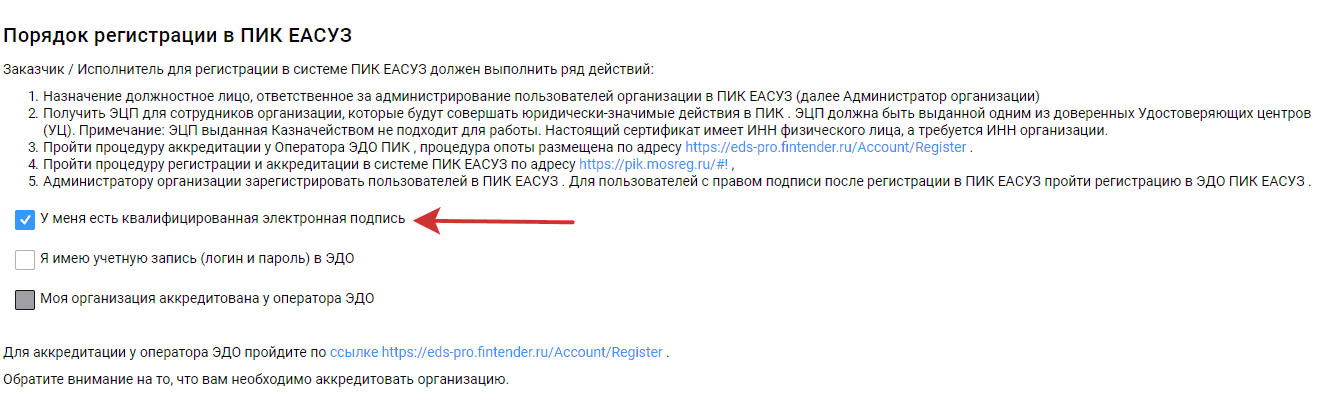
Сразу же обращаем вниманием, что для успешной работы также требуется аккредитоваться у оператора ЭДО. Без аккредитации у оператора ЭДО процесс регистрации невозможен. Переходим по ссылке на оператора ЭДО, увидим следующее поле.

Заполняем все поля регистрации → зарегистрироваться.
На указанный адрес электронной почты придет письмо с подтверждением введенного e-mail. Необходимо перейти по данной ссылке.
После этого появляется окошко для входа в кабинет ЭДО.
Вбиваем введенные данные e-mail и пароль и переходим в личный кабинет. Появляется следующее окно, нажимаем левой кнопкой мыши «Перейти».

На следующем этапе происходит привязка электронной подписи (рисунок 6), нажимаем на «Заполнить из сертификата» и выбираем действующий сертификат электронной подписи.
В появившуюся форму «Добавление данных организации» необходимо добавить незаполненные поля, такие как адрес организации и банковские реквизиты. После добавления банковских реквизитов обязательно нажать на кнопку «Добавить банковские реквизиты».

В поле «Подключаемые сервисы FINTENDER-EDS» необходимо поставить галочки в каждом поле, система затребует ввести код вашей налоговой инспекции. Это делается по соответствующему запросу в любой поисковой системе по адресу вашего налогового органа. Цифр должно быть 4 (четыре).
В поле Сервис FINTENDER-EDS Отчетность галочки можно не ставить. На ваше усмотрение. Для работы с заказчиками это не требуется.
Подписать и отправит заявку на аккредитацию не получится, если не поставить галочку в конце формы.

Ставим галочку → на появившемся поле документа с запросом о предоставлении своих персональных данных и их обработку нажимаем «ПРОДОЛЖИТЬ».
После этого система даст возможность подписать и отправить заявку.
После этого на указанную почту при регистрации придет письмо «Успешное выполнение запроса на добавление абонента».
После этого возвращаемся на незаконченную процедуру регистрации в ПИК ЕАСУЗ и проставляем галочки в следующих квадратах.

После этого заполняем Основные сведения об организации в каждом поле. В конце регистрационного поля в ПИК ЕАСУЗ необходимо поставить галочку и нажать на кнопку «Подтвердить регистрацию» (рисунок 10) и еще раз.
После этого будет выполнен процесс перехода для подтверждения регистрации организации в системе ПИК. В появившемся окне документа в самом низу необходимо «Подписать заявку».

После этого ожидаем подтверждения регистрации от оператора системы в течение 3-х часов.
Поздравляем. Регистрация завершена.
